Page 1

DANSK
Brugervejledning til kamera
Kom godt i gang
Uddybende oplysninger
Komponentguide
Grundlæggende funktioner
Ofte benyttede optagefunktioner
Optagelse vha. programvælgeren
Forskellige optagemetoder
Afspilning/sletning
Udskrifts-/overførselsindstillinger
Tilslutning til et tv
Fejlfinding
Liste over meddelelser
Appendiks
Husk at læse Sikkerhedsforanstaltninger (s. 172-s. 181).
Page 2
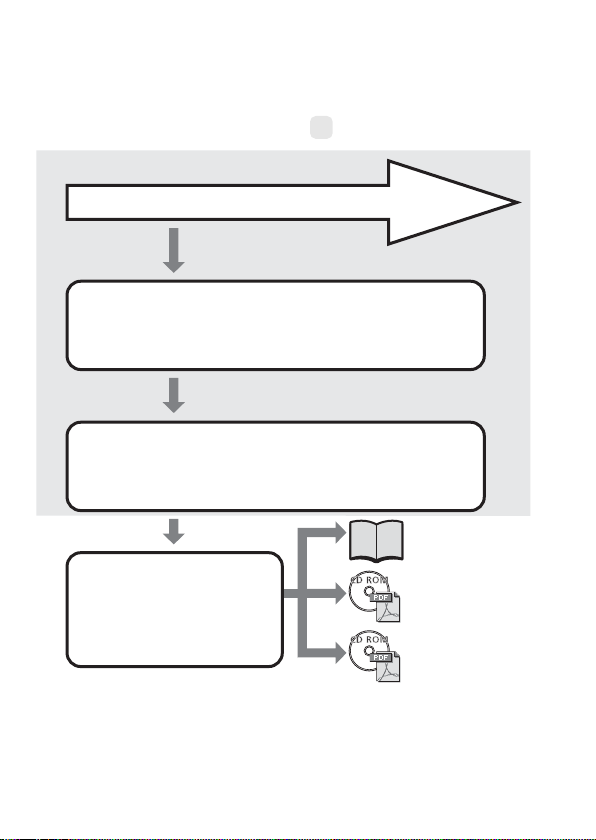
Arbejdsgang og referencevejledninger
Der findes følgende vejledninger. Du kan slå op i dem efter behov i henhold til
oversigten nedenfor.
: Indholdet af denne vejledning
Kontroller pakkens indhold
Kom godt i gang (s. 7)
Forklarer udførelsen af opgaver som installation og opladning af batterier
og isætning af hukommelseskort til indstilling af dato og klokkeslæt,
optagelse, afspilning og sletning af billeder samt enkle
udskrivningsopgaver.
Uddybende oplysninger (s. 37)
Beskriver kameraets komponenter og giver en mere detaljeret vejledning
i optagelse og afspilning. Indeholder oplysninger vedrørende mere
avanceret brug af kameraet.
Startvejledning
Slut kameraet
til andre enheder
• Tilslutning til en printer
• Tilslutning til et tv-apparat
• Tilslutning til en computer
Brugervejledning til
direkte udskrivning
Startvejledning
til software
Page 3
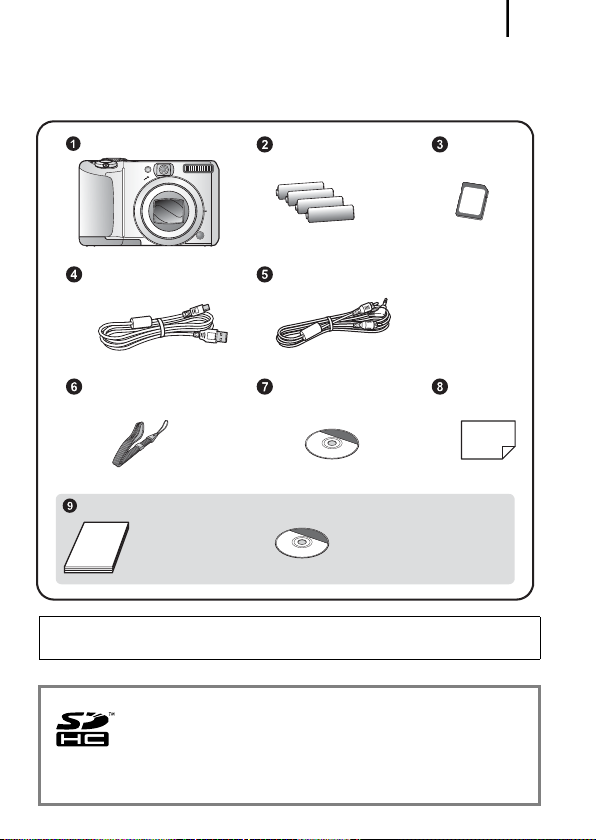
Kontrol af pakkens indhold
Kontrol af pakkens indhold
Følgende dele følger med i pakken. Kontakt forhandleren, hvor
produktet blev købt, hvis noget mangler.
Kamera AA
Alkaline-batterier (x 4)
Hukommelseskort
(32 MB)
1
Interfacekabel
IFC-400PCU
Håndledsrem WS-DC4
Brugervejledninger
• Startvejledning • Cd-rom'en Canon Digital
AV-kabel AVC-DC300
Cd-rom'en Canon
Digital Camera
Solution Disk
Camera Manuals Disk
Dette kamera kan muligvis ikke nå fuld ydeevne med det
medfølgende hukommelseskort.
Du kan bruge SD-hukommelseskort*,
SDHC-hukommelseskort (SD High Capacity),
MultiMediaCards, MMCplus-kort og HC MMCplus-kort
i dette kamera. Disse hukommelseskort kaldes under
ét for hukommelseskort i denne vejledning.
*SD står for Secure Digital, som er et system til beskyttelse af ophavsret.
Hæftet
European
War rant y
System
(EWS)
Page 4
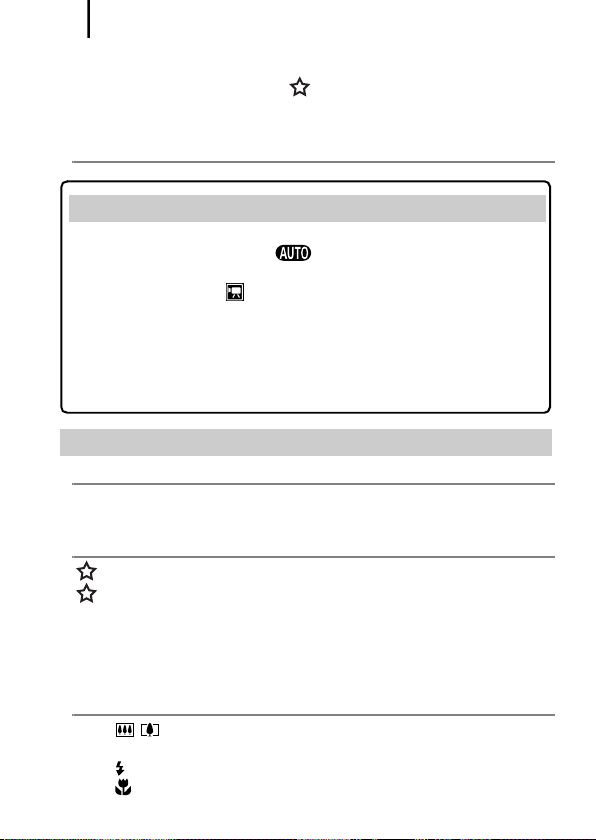
Indholdsfortegnelse
2
Indholdsfortegnelse
Elementer, der er markeret med , er lister eller diagrammer,
som opsummerer kamerafunktioner eller fremgangsmåder.
Læs her 6
Kom godt i gang. . . . . . . . . . . . . . . . . . . . . . . . . . . . . . . . . 7
Klargøring . . . . . . . . . . . . . . . . . . . . . . . . . . . . . . . . . . . . . . . . 8
Optagelse af stillbilleder ( -tilstand) . . . . . . . . . . . . . . . . 15
Visning af stillbilleder. . . . . . . . . . . . . . . . . . . . . . . . . . . . . . . 18
Optagelse af film ( standardtilstand) . . . . . . . . . . . . . . . . 19
Visning af film . . . . . . . . . . . . . . . . . . . . . . . . . . . . . . . . . . . . 21
Sletning . . . . . . . . . . . . . . . . . . . . . . . . . . . . . . . . . . . . . . . . . 22
Udskrivning . . . . . . . . . . . . . . . . . . . . . . . . . . . . . . . . . . . . . . 23
Overførsel af billeder til en computer . . . . . . . . . . . . . . . . . . 25
Systemkort . . . . . . . . . . . . . . . . . . . . . . . . . . . . . . . . . . . . . . 32
Uddybende oplysninger . . . . . . . . . . . . . . . . . . . . . . . . . . . 37
Komponentguide 38
Indikatorer . . . . . . . . . . . . . . . . . . . . . . . . . . . . . . . . . . . . 41
Energisparer . . . . . . . . . . . . . . . . . . . . . . . . . . . . . . . . . . 41
Grundlæggende funktioner 42
Menuer og indstillinger . . . . . . . . . . . . . . . . . . . . . . . . . . . 42
Menuer og standardindstillinger. . . . . . . . . . . . . . . . . . . . 44
Brug af LCD-skærmen . . . . . . . . . . . . . . . . . . . . . . . . . . . 49
Oplysninger, der vises på LCD-skærmen . . . . . . . . . . . . 50
Gendannelse af indstillingernes standardværdier . . . . . . 55
Formatering af hukommelseskort . . . . . . . . . . . . . . . . . . 56
Ofte benyttede optagefunktioner 57
Optagelse med optisk zoom . . . . . . . . . . . . . . . . 57
Brug af digital zoom/digital telekonverter . . . . . . . . . . . . . 58
Brug af blitz . . . . . . . . . . . . . . . . . . . . . . . . . . . . . . . . . 62
Optagelse af nærbilleder (makro) . . . . . . . . . . . . . . . 63
Page 5
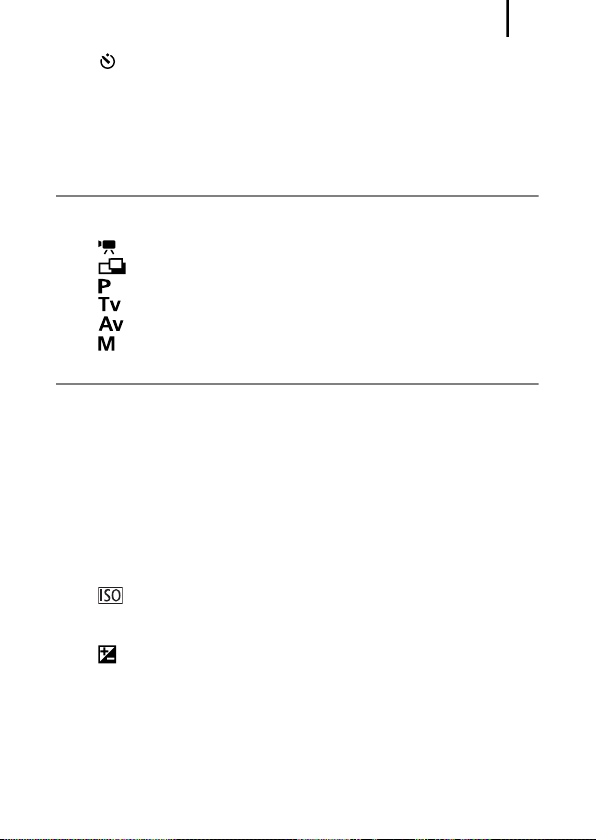
Indholdsfortegnelse
Brug af selvudløseren . . . . . . . . . . . . . . . . . . . . . . . . 64
Ændring af opløsning (stillbilleder) . . . . . . . . . . . . . . . . . 66
Ændring af komprimeringen (stillbilleder) . . . . . . . . . . . . 67
Konfigurering af postkorttilstand . . . . . . . . . . . . . . . . . . . 68
Integrering af datoen i billeddataene . . . . . . . . . . . . . . . . 69
Indstilling af billedstabiliseringsfunktionen . . . . . . . . . . . . 70
Optagelse vha. programvælgeren 72
Programvælger . . . . . . . . . . . . . . . . . . . . . . . . . . . . . . . . 72
Optagelsestilstande til bestemte motiver . . . . . . . . . . . . . 73
Optagelse af film . . . . . . . . . . . . . . . . . . . . . . . . . . . . 77
Optagelse af panoramabilleder (kombiner billed) . . . 80
Program-AE . . . . . . . . . . . . . . . . . . . . . . . . . . . . . . . . 82
Indstilling af lukkerhastighed . . . . . . . . . . . . . . . . . . 83
Indstilling af blænde . . . . . . . . . . . . . . . . . . . . . . . . 85
Manuel indstilling af lukkerhastighed og blænde . . . 87
Forskellige optagemetoder 88
Kontinuerlig . . . . . . . . . . . . . . . . . . . . . . . . . . . . . . . . . . . 88
Indstilling af funktionen til rødøjereduktion . . . . . . . . . . . 89
Indstilling af langsom synkronisering . . . . . . . . . . . . . . . . 90
Kontrol af fokus og personernes ansigtsudtryk
(Fokus tjek) . . . . . . . . . . . . . . . . . . . . . . . . . . . . . . . . . . . 91
Valg af AF-område-tilstand . . . . . . . . . . . . . . . . . . . . . . . 93
Optagelse af motiver, der er vanskelige at fokusere
på (fokuslås, AF-lås, manuel fokus, sikker MF) . . . . . . . . 97
Fastlåsning af eksponeringsindstillingen (AE-lås) . . . . . 101
Fastlåsning af blitzeksponeringsindstillingen (FE-lås). . 103
Justering af ISO-følsomhed . . . . . . . . . . . . . . . . . . 104
Reducering af kamerarystelser ved optagelse
(Auto ISO skift) . . . . . . . . . . . . . . . . . . . . . . . . . . . . . 106
Justering af eksponeringskompensationen . . . . . . . 108
Skift mellem målemetoder . . . . . . . . . . . . . . . . . . . . . . . 109
Justering af farvetone (hvidbalance) . . . . . . . . . . . . . . . 111
Optagelse i tilstanden [My Colors] . . . . . . . . . . . . . . . . . 114
Skift mellem indstillinger til justering af blitz. . . . . . . . . . 116
Justeringen af indstillinger for blitzkompensation . . . . . 117
Indstilling af blitzens styrke . . . . . . . . . . . . . . . . . . . . . . 118
Indstilling af blitzens udløsningstidspunkt . . . . . . . . . . . 119
3
Page 6
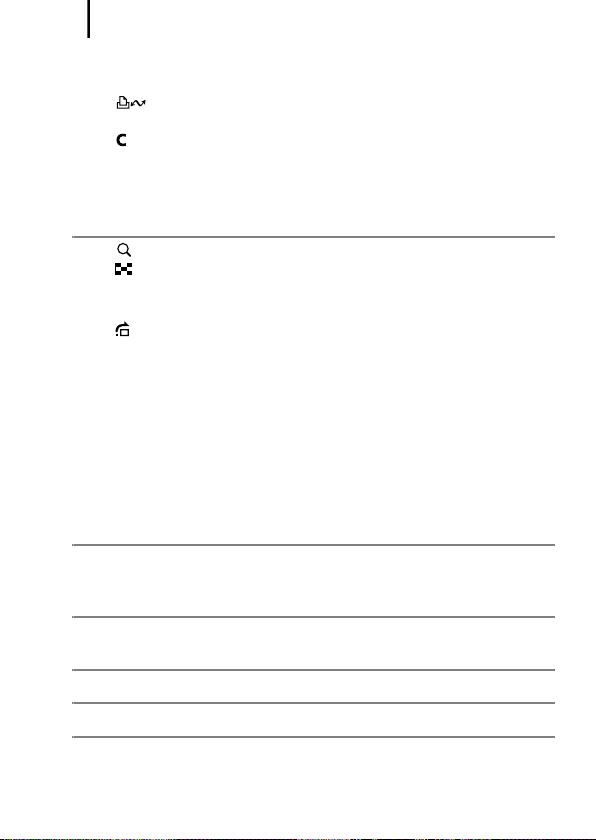
Indholdsfortegnelse
4
Justering af eksponeringen til optagelse med den
indbyggede blitz (sikker EF). . . . . . . . . . . . . . . . . . . . . . 120
Registrering af indstillinger for knappen Udskriv/Del . . . 121
Indstilling af display . . . . . . . . . . . . . . . . . . . . . . . . . . . . 122
Lagring af brugerdefinerede indstillinger . . . . . . . . . . 123
Indstilling af den automatiske roteringsfunktion . . . . . . . 125
Oprettelse af en billeddestination (folder) . . . . . . . . . . . 126
Nulstilling af billednumre . . . . . . . . . . . . . . . . . . . . . . . . 128
Afspilning/sletning 130
Forstørrelse af billeder . . . . . . . . . . . . . . . . . . . . . . . 130
Visning af billeder i sæt på ni (indeksvisning) . . . . . 131
Kontrol af fokus og personernes ansigtsudtryk
(skærmbilledet Fokus tjek) . . . . . . . . . . . . . . . . . . . . . . . 132
Spring til billeder. . . . . . . . . . . . . . . . . . . . . . . . . . . . 134
Visning af film (kontrolpanel til afspilning af film) . . . . . . 135
Rotation af billeder på displayet . . . . . . . . . . . . . . . . . . . 137
Afspilning med overgangseffekter . . . . . . . . . . . . . . . . . 138
Automatisk afspilning (Auto visning) . . . . . . . . . . . . . . . 139
Funktionen Rødøje korrigering . . . . . . . . . . . . . . . . . . . 140
Ændring af billedernes størrelse . . . . . . . . . . . . . . . . . . 145
Tilknytning af lydmemoer til billeder. . . . . . . . . . . . . . . . 147
Beskyttelse af billeder . . . . . . . . . . . . . . . . . . . . . . . . . . 148
Sletning af alle billeder . . . . . . . . . . . . . . . . . . . . . . . . . . 149
Udskrifts-/overførselsindstillinger 150
Angivelse af DPOF-udskriftsindstillinger . . . . . . . . . . . . 150
Angivelse af DPOF-overførselsindstillinger . . . . . . . . . . 155
Tilslutning til et tv 157
Optagelse/afspilning på tv . . . . . . . . . . . . . . . . . . . . . . . 157
Fejlfinding 158
Liste over meddelelser 168
Appendiks 172
Sikkerhedsforanstaltninger . . . . . . . . . . . . . . . . . . . . . . 172
Advarsler . . . . . . . . . . . . . . . . . . . . . . . . . . . . . . . . . . . . 173
Forsigtig . . . . . . . . . . . . . . . . . . . . . . . . . . . . . . . . . . . . . 176
Page 7
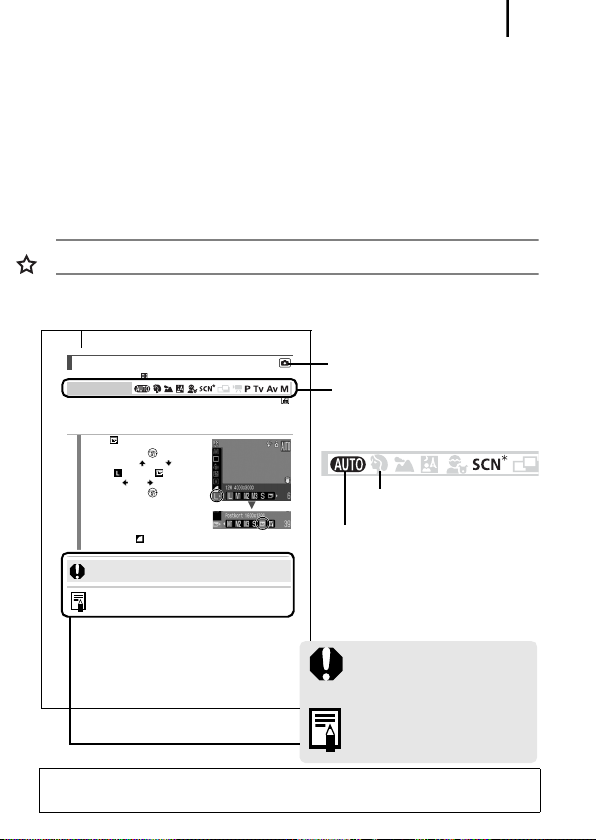
Indholdsfortegnelse
Ofte benyttede optagefunktioner
68
Se Funktioner i de enkelte optagelsestilstande (s. 207).
* Kan ikke vælges i tilstanden .
Du kan tage billeder, der har de optimale indstillinger for postkort, ved
at komponere dem inden for det udskriftsområde (b redde-højdeforh old
på ca. 3:2), de r vises på LCD-skær men.
Konfigurering af post korttilstand
Optagelsestilstan d
1
Vælg .
1. Tryk på knappen .
2. Brug knappen eller til at
vælge , og vælg med
knappen eller .
3. Tryk på knappen .
• Indstillingern e for opløsning og
komprimering er fast (2 megapixel,
1600 x 1200, ).
• Området, som ikke udskrives, vises med gråt.
Der kan ikke anvendes digital zoom eller digital telekonverter
i denne tilstand.
Du finder en udskrivningsvejledning i Brugervejled ning
til direkte udskrivning.
Forhindring af funktionsfejl. . . . . . . . . . . . . . . . . . . . . . . 177
Håndtering af batterier . . . . . . . . . . . . . . . . . . . . . . . . . . 178
Håndtering af hukommelseskortet . . . . . . . . . . . . . . . . . 180
Brug af strømsættene (sælges separat) . . . . . . . . . . . . 182
Brug af objektiver (sælges separat). . . . . . . . . . . . . . . . 185
Brug af ekstern blitz (sælges separat) . . . . . . . . . . . . . . 189
Vedligeholdelse af kameraet . . . . . . . . . . . . . . . . . . . . . 191
Specifikationer . . . . . . . . . . . . . . . . . . . . . . . . . . . . . . . . 192
Indeks 202
Funktioner i de enkelte optagelsestilstande 207
Brug af symboler og tegn i denne vejledning
Funktionsvælgerens position
Tilgængelige
optagelsestilstande
Forklaringerne i denne vejledning er baseret på kameraets
standardindstillinger på købstidspunktet.
Disse tilstande er ikke
tilgængelige
Disse tilstande er tilgængelige
Dette symbol angiver, at
teksten handler om forhold,
som kan påvirke kameraets
funktioner.
Dette symbol angiver
yderligere emner, der
supple rer de grun dlæggende
betjeningsprocedurer.
5
Page 8
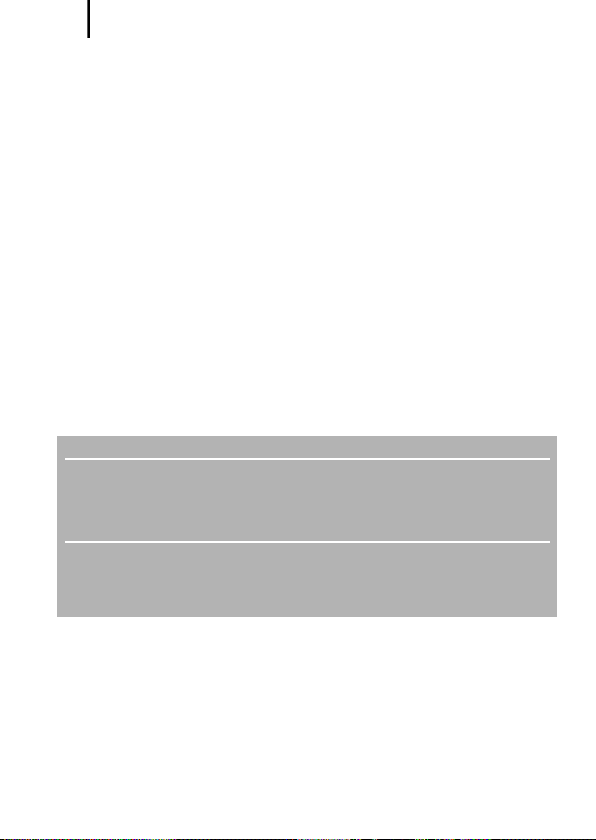
Læs her
6
Læs her
Testoptagelse
Før du forsøger at fotografere vigtige motiver, anbefaler vi, at du tager flere
prøvebilleder for at kontrollere, at kameraet fungerer og betjenes korrekt.
Bemærk, at Canon Inc., alle datterselskaber og associerede selskaber samt dets
forhandlere ikke kan holdes ansvarlige for skader som følge af forkert betjening
af et kamera eller tilbehør, herunder hukommelseskort, der resulterer i, at et
billede ikke optages eller ikke optages i et maskinlæsbart format.
Advarsel mod krænkelse af ophavsretlige regler
Digitalkameraer fra Canon er beregnet til personlig brug og bør aldrig bruges
på en måde, der krænker eller er i modstrid med internationale eller nationale
ophavsretlige regler og love. Det er vigtigt at bemærke, at i visse situationer kan
kopiering af billeder fra forestillinger, udstillinger eller kommercielle handlinger
med et kamera eller andet udstyr opfattes som brud på copyrightlovgivningen
eller andre juridiske rettigheder, selvom billedet blev taget i personligt øjemed.
Begrænsning af garanti
Se hæftet European Warranty System (EWS), der blev fulgte med kameraet,
for at få oplysninger om garantien på dit kamera.
Oplysninger om kontaktpersoner hos Canon-kundesupport finder du
i hæfte t European Warranty System (EWS).
Kameraets temperatur
Hvis kameraet bruges i længere tid ad gangen, kan det blive varmt.
Vær opmærksom på dette, og tag højde for det, hvis du bruger kameraet
i længere tid.
Om LCD-skærmen
LCD-skærmen er produceret med finpræcisionsteknik. Mere end 99,99% af
pixelene vises i overensstemmelse med specifikationerne. Mindre end 0,01%
af pixelene vises af og til forkert eller som sorte eller røde prikker. Det har ingen
betydning for det optagede billede og betyder ikke, at der er opstået en fejl.
Videoformat
Indstil kameraets videosignalformat til det, der anvendes i dit land, før du bruger
det sammen med en tv-skærm.
Indstilling af sprog
Se Indstilling af sproget på skærmen (s. 14), hvis du vil ændre sprogindstillingen.
Page 9
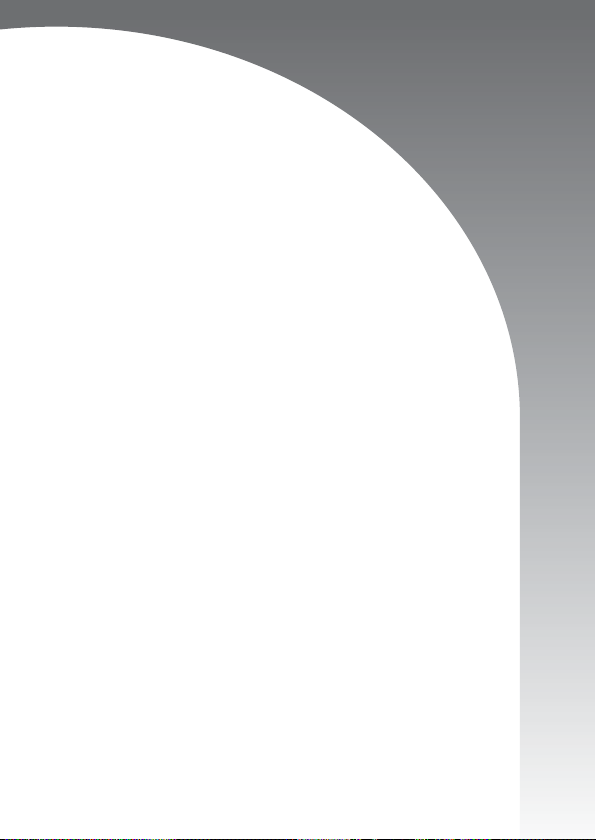
Kom godt i gang
z Klargøring
z Optagelse af stillbilleder
z Visning af stillbilleder
z Optagelse af film
z Visning af film
z Sletning
z Udskrivning
z Overførsel af billeder til en
computer
z Systemkort
Page 10

Klargøring
8
Klargøring
Installation af batterier
1. Skub til låsen til batteridækslet (a) og hold den åben,
mens du skubber til dækslet (b) og åbner det (c).
Lås til batteridæksel
Kom godt i gang
2. Installer fire batterier.
Negativ pol (–)
Positiv pol (+)
Page 11
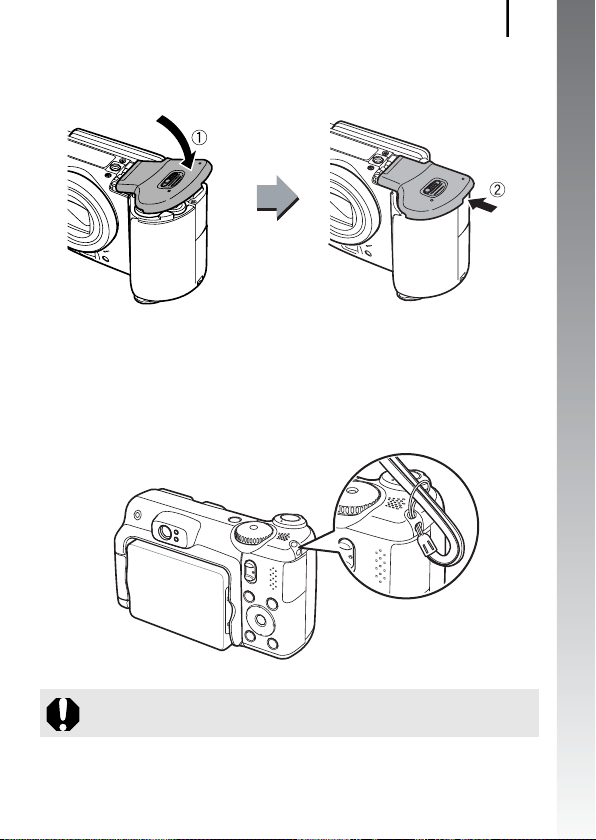
Klargøring
3. Luk dækslet (a), og tryk det ned og skub, indtil det
klikker på plads (b).
Udtagning af batterierne
Tag batterierne ud ved at åbne hukommelseskortdækslet/
batteridækslet og vippe kameraet i en vinkel.
Montering af håndledsremmen
9
Kom godt i gang
Det anbefales at montere håndledsremmen, inden brug
af kameraet, så du ikke taber det.
Page 12
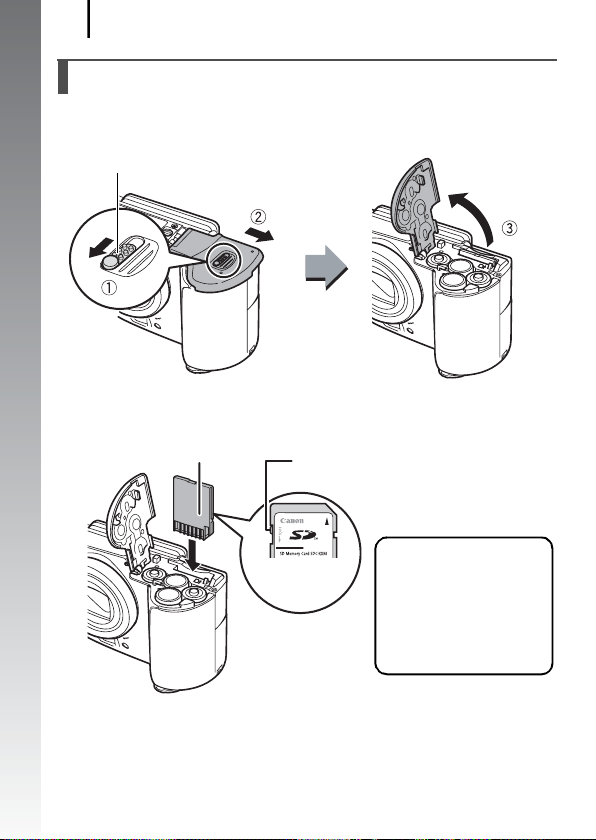
Klargøring
10
Isætning af hukommelseskortet
1. Skub til låsen til batteridækslet (a) og hold den åben,
mens du skubber til dækslet (b) og åbner det (c).
Lås til batteridæksel
Kom godt i gang
2. Indfør hukommelseskortet, indtil det klikker på plads.
Bagside
Skrivebeskyttelsestap
(Kun SD-hukommelseskort)
Eksempel:
SD-hukommel-
seskort
• Kontroller at
skrivebeskyttelsestappen
ikke er indstillet på
”skrivebeskyttet” (kun
SD-hukommelseskort).
• Kontroller, at
hukommelseskortet
vender rigtigt.
Page 13
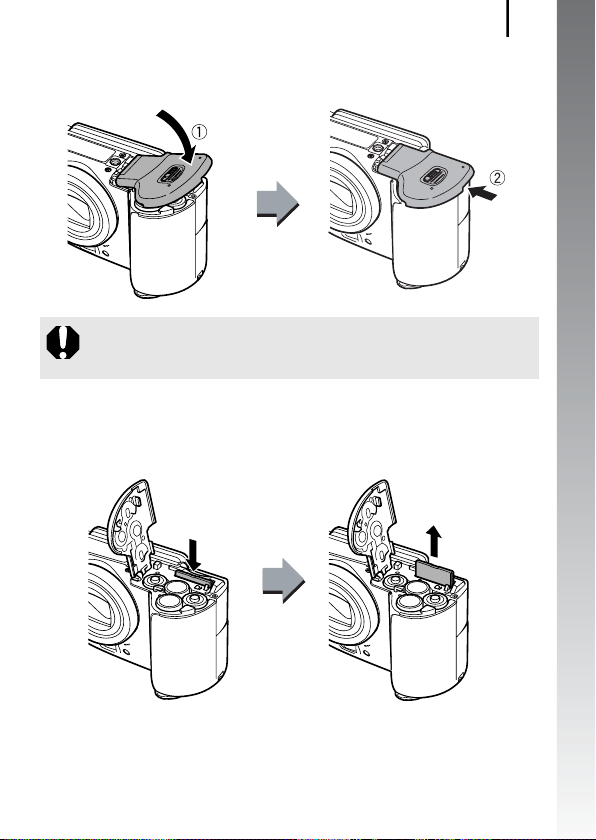
Klargøring
3. Luk dækslet (a), og tryk det ned og skub, indtil det
klikker på plads (b).
Kontroller, at hukommelseskortet vender rigtigt, inden du
sætter det i kameraet. Sættes det omvendt i, kan kameraet
ikke genkende det, eller det fungerer ikke korrekt.
Sådan fjernes hukommelseskortet
Skub til hukommelseskortet med en finger, indtil det klikker, og slip
det derefter.
11
Kom godt i gang
Page 14
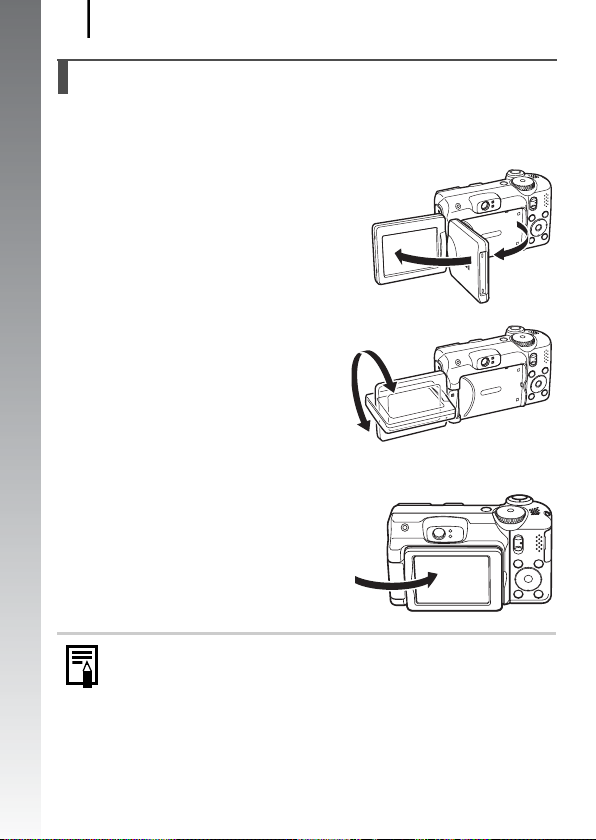
Klargøring
12
Åbning af LCD-skærmen
LCD-skærmen kan bruges til at kontrollere et billede under optagelsen,
afspille optagede billeder eller justere menuindstillinger. Den kan
åbnes i følgende positioner.
1. Åbnet 180 grader fra højre
mod venstre.
Kom godt i gang
2. Vippet 180 grader fremad
mod objektivet eller
90 grader bagud.
Når den er vippet 180 grader
fremad mod objektivet, vendes
billedet, der vis es på LCD- skærmen
automatisk, så det vises korrekt
foran objektivet.
3. Luk LCD-skærmen, mens den
vender udad.
Når LCD-skærmen klikker på plads
mod kameraets kabinet, vender
billedet tilbage til normal visning
(ikke vendt).
Luk LCD-skærmen, så den vender indad og er beskyttet,
når kameraet ikke bruges. LCD-skærmen slukker automatisk,
når den klikker på plads mod kameraets kabinet.
Page 15
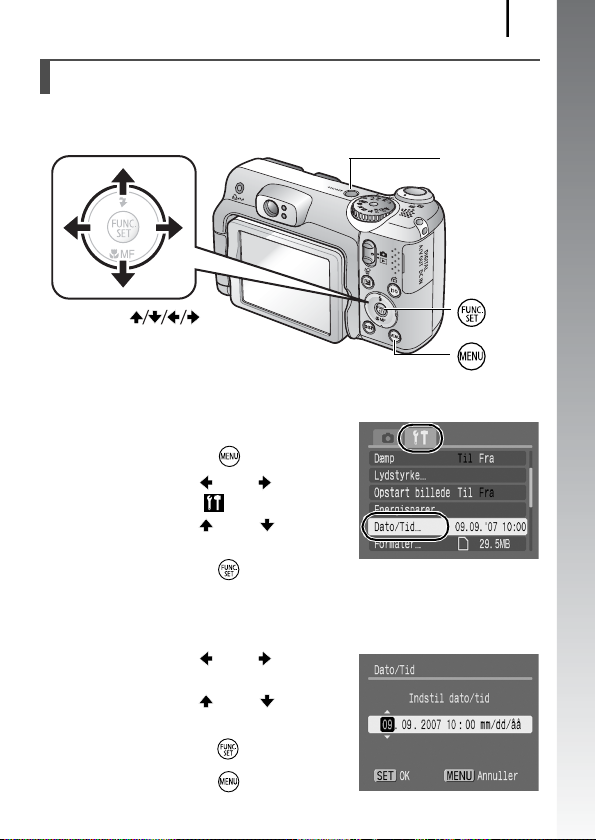
Klargøring
13
Indstilling af dato og klokkeslæt
Menuen til indstilling af dato og klokkeslæt vises første gang, der
tændes for strømmen. Indstil dato og klokkeslæt som vist i trin 3 og 4.
ON/OFF-knap
Kom godt i gang
Knapperne
1. Tryk på ON/OFF-knappen.
2. Vælg [Dato/Tid].
1. Tryk på knappen .
2. Brug knappen eller til at
vælge menuen (Opsætning).
3. Brug knappen eller til at
vælge [Dato/Tid].
4. Tryk på knappen .
3. Vælg måneden, året og klokkeslættet samt
visningsrækkefølgen.
1. Brug knappen eller til at
vælge en kategori.
2. Brug knappen eller til
indstilling af værdien.
4. Tryk på knappen .
5. Tryk på knappen .
-knap
-knap
Page 16
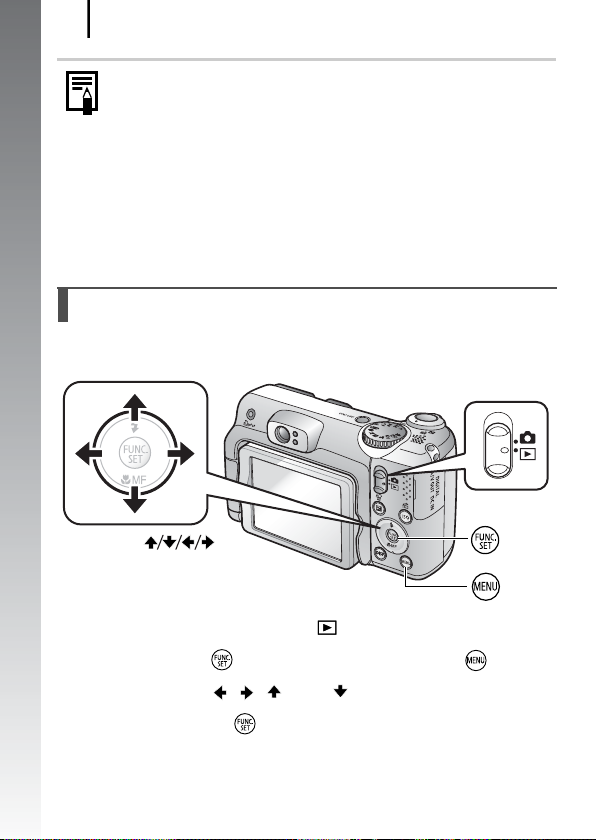
Klargøring
14
z Du kan udskrive datoen og klokkeslættet på billederne
(s. 69).
z Kameraet har et indbygget genopladeligt litiumbatteri,
så indstillinger som f.eks. dato og klokkeslæt kan gemmes.
Installer batterierne i kameraet på købstidspunktet, eller
genoplad batterierne i ca. 4 timer vha. vekselstrømsadapter
ACK600 (sælges separat). Det oplades, selvom der er
Kom godt i gang
slukket for kameraet.
z Hvis du tager hovedbatterierne ud, kan indstillingerne af
dato og klokkeslæt gå tabt efter ca. tre uger. Indstil dato
og klokkeslæt igen, hvis det sker.
Indstilling af sproget på skærmen
Du kan ændre sproget, der vises i LCD-skærmens menuer og
meddelelser.
Funktionsvælger
Knapperne
-knap
-knap
1. Sæt funktionsvælgeren på (afspilning).
2. Hold knappen nede, og tryk på knappen .
3. Brug knappen , , eller til at vælge et sprog.
4. Tryk på knappen .
Page 17
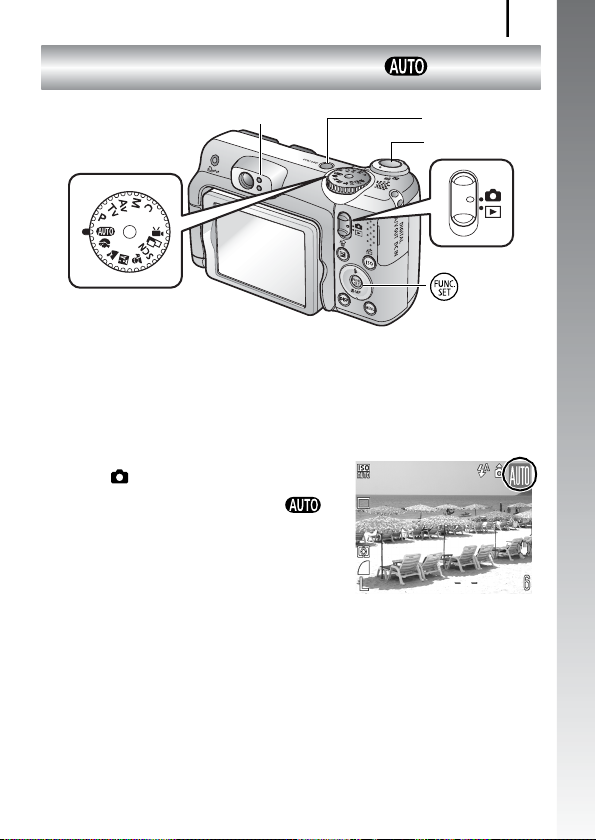
Optagelse af stillbilleder
Optagelse af stillbilleder
( -tilstand)
15
Kom godt i gang
Indikatorer
Programvælger
ON/OFF-knap
Udløserknap
Funktionsvælger
1. Tryk på ON/OFF-knappen.
• Startlyden høres, og startbilledet vises på LCD-skærmen.
• Hvis du trykker på ON/OFF-knappen igen, slukkes kameraet.
2. Vælg en optagelsestilstand.
1. Sæt funktionsvælgeren
på (optagelse).
2. Sæt programvælgeren på .
3. Ret kameraet mod motivet.
-knap
Page 18
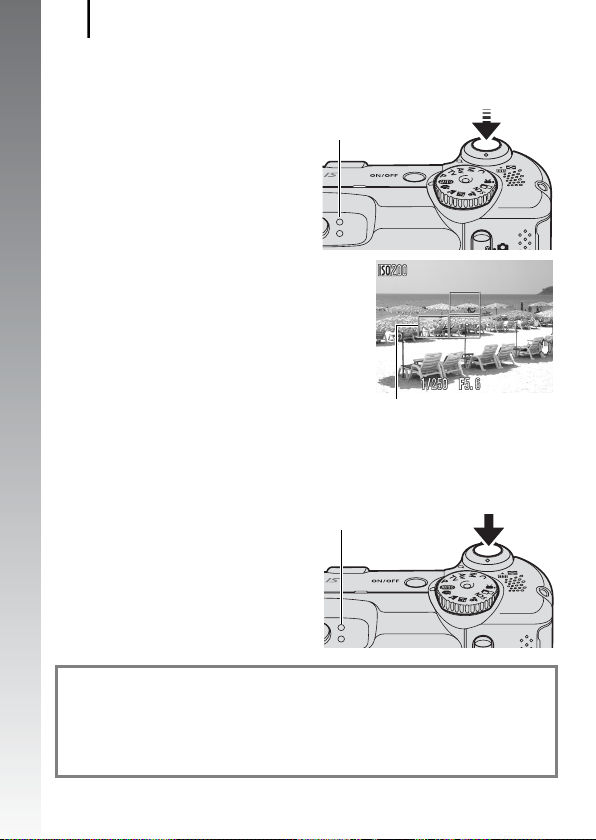
Optagelse af stillbilleder
16
4. Tryk let på udløserknappen (tryk den halvt ned)
for at indstille fokus.
• Kameraet bipper to gange,
og indikatoren lyser grønt,
når kameraet fokuserer
(orange, hvis blitzen affyres).
Klar til optagelse:
lyser grønt
Kom godt i gang
• Et AF-område vises med grønt
på LCD-skærmen på
fokuseringspunktet.
AF område
5. Tryk udløserknappen helt ned uden at ændre andet
for at optage.
• Lukkerlyden afspilles én gang,
og billedet optages.
• Indikatoren blinker grønt,
og filen optages på
hukommelseskortet.
Optagelse: blinker grønt
Indstilling for dæmpning
Trykkes der på knappen DISP., mens kameraet tændes, indstilles
dæmpningen til [Til], så alle kameralyde, undtagen advarsler, slås fra.
Indstillingen kan ændres med indstillingen [Dæmp] i menuen
Opsætning.
Page 19
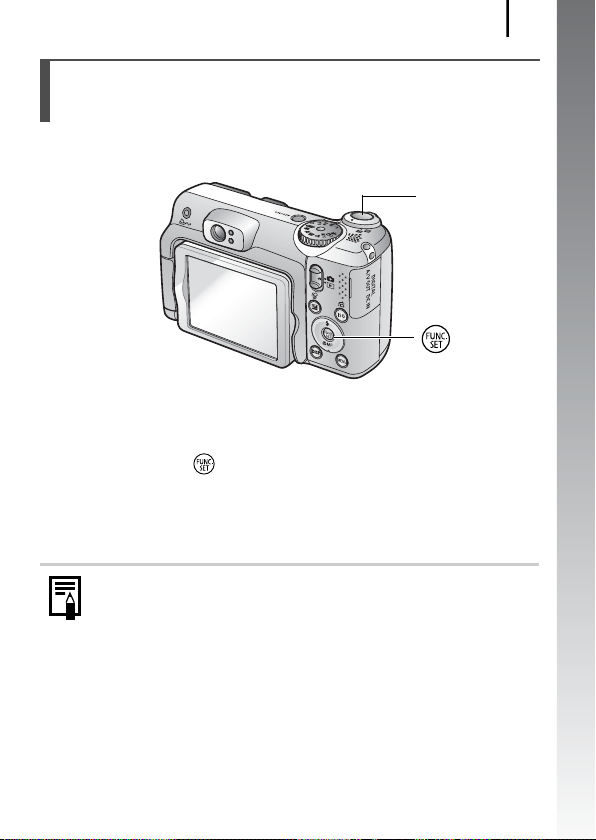
Optagelse af stillbilleder
17
Visning af et billede lige efter
optagelse (Vis billede)
Optagne billeder vises på LCD-skærmen i ca. 2 sekunder umiddelbart
efter optagelsen.
Udløserknap
-knap
Du kan også bruge følgende metoder til fortsat at få billedet vist
umiddelbart efter optagelsen, så du kan kontrollere det.
z Bliv ved med at holde udløserknappen helt nedtrykket.
z Tryk på knappen , indtil der høres et bip, mens det optagne
billede vises.
Du kan tage billeder ved at trykke på udløserknappen, selvom
billedet vises.
Skift visningstid ved at vælge [Vis billede] i menuen Rec.
Kom godt i gang
Page 20
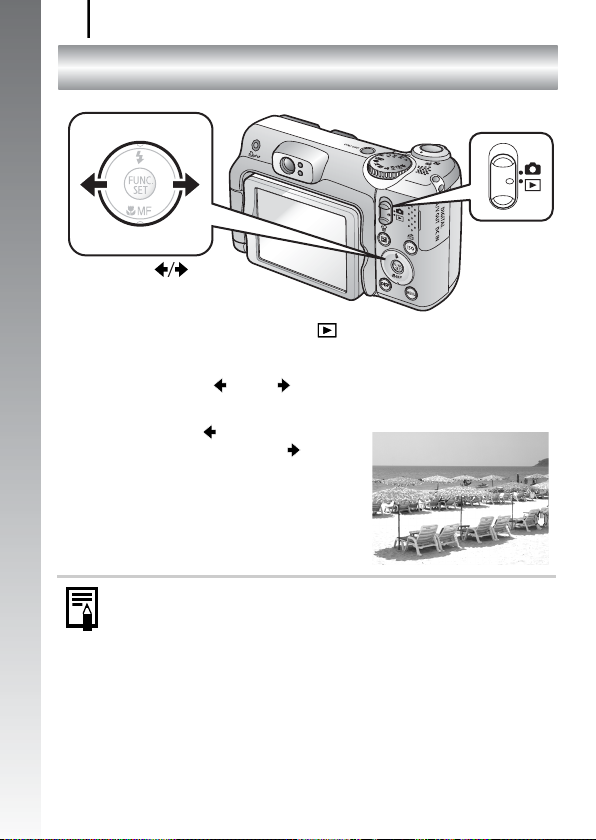
Visning af stillbilleder
18
Visning af stillbilleder
Kom godt i gang
Knapperne
1. Sæt funktionsvælgeren på (afspilning).
Det sidst optagede billede vises.
2. Brug knappen eller til at få vist det
ønskede billede.
• Brug knappen til at flytte til det
forrige billede og knappen til at
flytte til det næste.
• Billederne skifter hurtigere, hvis du
holder knappen nede, men de bliver
mere grovkornede.
Hvis du har afspillet billeder, vises det billede, du sidst fik
vist (genoptag afspilning).
Hvis der er skiftet hukommelseskort, eller hvis billederne
på hukommelserne er redigeret på en computer, vises
det nyeste billede på hukommelseskortet.
Funktionsvælger
Page 21
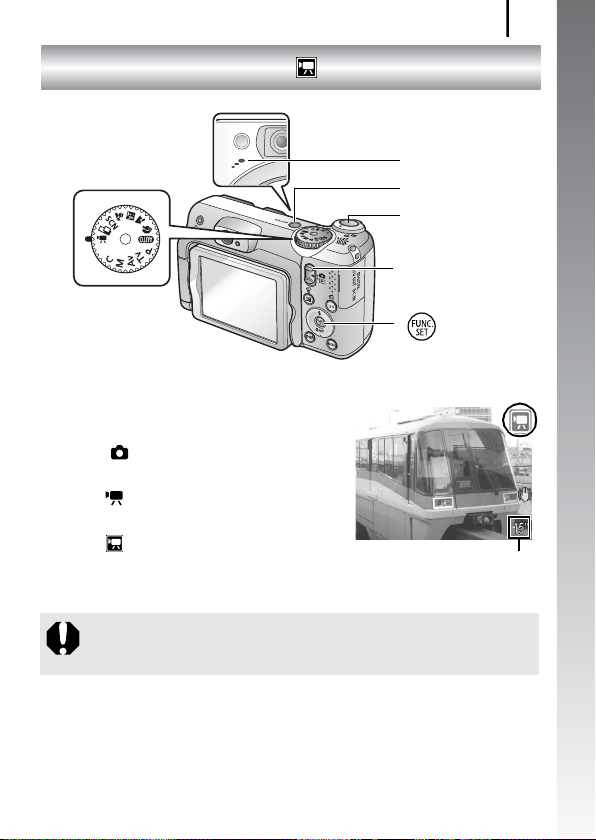
Optagelse af film
Programvælger
( Standardtilstand)
1. Tryk på ON/OFF-knappen.
2. Vælg en optagelsestilstand.
1. Sæt funktionsvælgeren
på (optagelse).
2. Indstil programvælgeren
til (
film
).
3. Kontroller, at kameraet er indstillet
til (Standard).
3. Ret kameraet mod motivet.
Optagelse af film
Mikrofon
ON/OFF-knap
Udløserknap
Funktionsvælger
-knap
Resterende tid
19
Kom godt i gang
z Rør ikke ved mikrofonen under optagelsen.
z Tryk ikke på andre knapper end udløserknappen. Lyden,
som knappen udsender, optages sammen med filmen.
Page 22
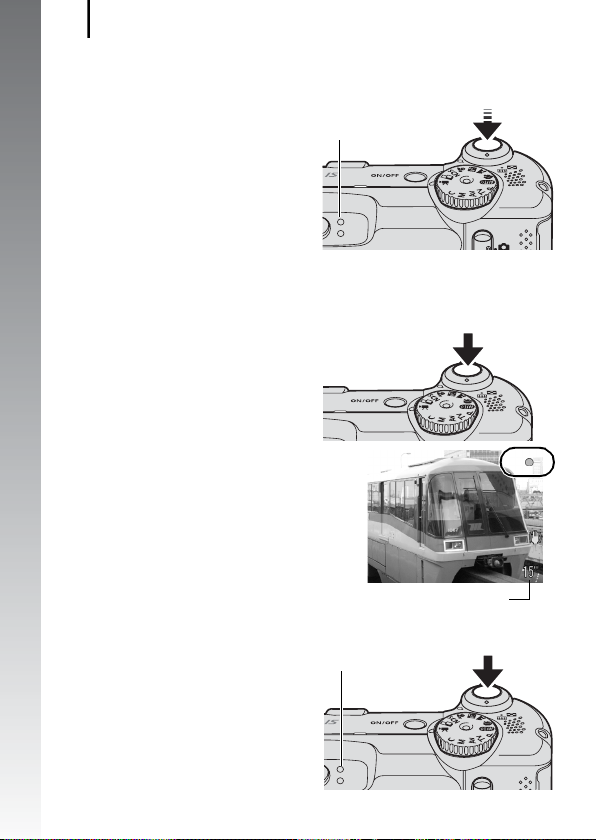
Optagelse af film
20
4. Tryk let på udløserknappen (tryk den halvt ned)
for at indstille fokus.
• Der lyder et elektronisk bip to
gange, og indikatoren lyser
grønt, når kameraet fokuserer.
• Eksponering, fokus og
hvidbalance indstilles
Kom godt i gang
automatisk, når knappen
trykkes halvt ned.
Klar til optagelse:
lyser grønt
5. Tryk udløserknappen helt ned uden at ændre andet
for at optage.
• Optagelsen starter.
• Under optagelse vises den
forløbne tid og [zREC] på
LCD-skærmen.
6. Tryk på udløserknappen igen
for at standse optagelsen.
• Indikatoren blinker grønt,
og dataene gemmes på
hukommelseskortet.
• Optagelsen stopper
automatisk, når den
maksimale optagetid er gået,
eller når det indbyggede
hukommelseskort er fyldt.
Forløbet tid
Optagelse: blinker grønt
Page 23
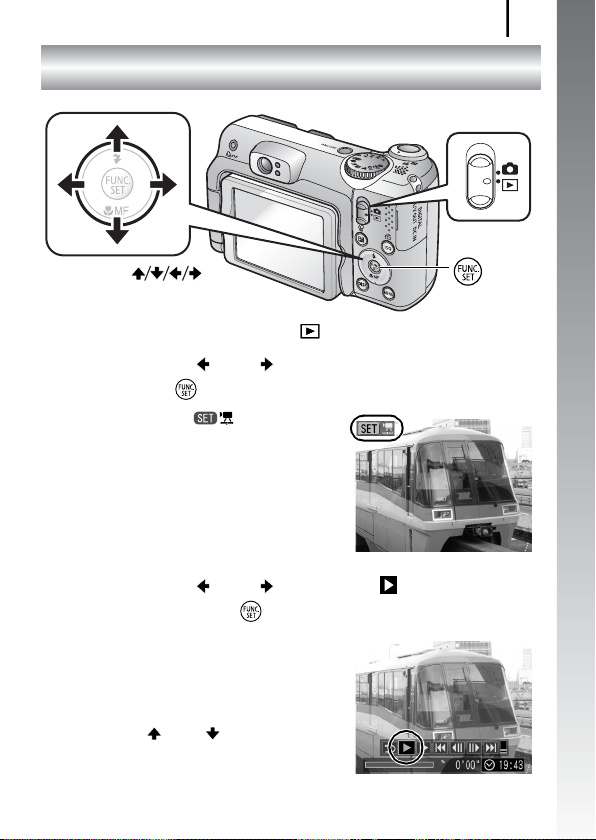
Visning af film
Visning af film
Funktionsvælger
21
Kom godt i gang
Knapperne
-knap
1. Sæt funktionsvælgeren på (afspilning).
2. Brug knappen eller til at få en film vist, og tryk
på knappen .
• Billeder med et -ikon
er film.
3. Brug knappen eller til at vælge (afspil) med,
og tryk på knappen .
• Afspilningen af filmen begynder.
• Hvis du trykker på knappen
FUNC./SET under afspilningen,
kan du stoppe og genstarte filmen.
• Du kan justere lydstyrken med
knappen eller .
Page 24
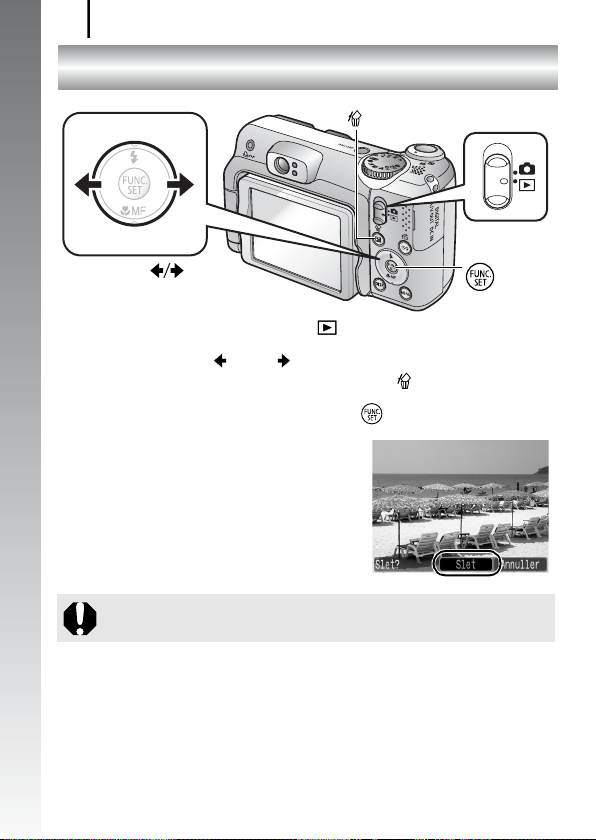
Sletning
22
Sletning
Knappen
Kom godt i gang
Knapperne
1. Sæt funktionsvælgeren på (afspilning).
2. Brug knappen eller til at vælge et billede,
der skal slettes, og tryk på knappen .
3. Vælg [Slet], og tryk på knappen .
• Vælg [Annuller] for at afslutte i stedet
for at slette.
Bemærk, at slettede billeder ikke kan gendannes. Vær forsigtig,
når du sletter en fil.
Funktionsvælger
-knap
Page 25
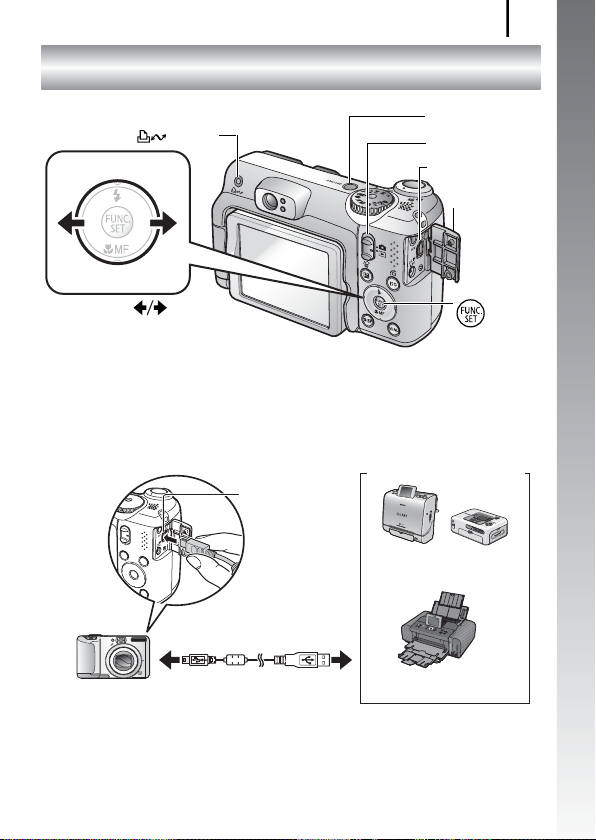
Udskrivning
-knap
Udskrivning
ON/OFF-knap
Funktionsvælger
DIGITAL
(digitalstik)
Stikdæksel
23
Kom godt i gang
Knapperne
1. Slut kameraet til en printer med direkte
udskrivningsfunktion*
1
.
-knap
• Anbring en fingernegl under stikkets venstre kant på dækslet
over stikket for at åbne det, og sæt kablet helt ind i stikket.
• Der er en vejledning i tilslutning i brugervejledningen til printeren.
Canon-printere
DIGITAL-stik
Compact Photo Printers
i SELPHY-serien*
Interfacekabel
*1 Da dette kamera anvender en standardprotokol (PictBridge), kan du bruge det
sammen med andre PictBridge-kompatible printere foruden Canon-printere.
*2 Du kan også bruge Card photo-printerne CP-10/CP-100/CP-200/CP-300.
InkJet-printere
2
Page 26
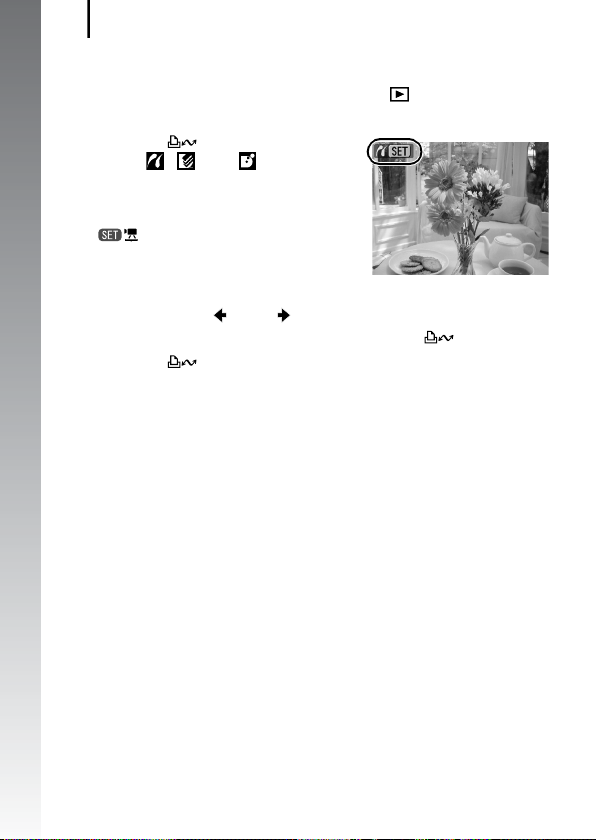
Udskrivning
24
2. Tænd printeren.
3. Sæt kameraets funktionsvælger på (afspilning),
og tryk på ON/OFF-knappen.
• Knappen lyser blåt.
• Ikonet , eller vises på
LCD-skærmen, hvis forbindelsen er
Kom godt i gang
korrekt (ikonet afhænger af printeren,
der er tilsluttet).
• vises i forbindelse med film.
4. Brug knappen eller til at vælge et billede,
der skal udskrives, og tryk på knappen .
• Knappen blinker blåt, og udskrivningen starter.
Sluk kameraet og printeren, og tag kablet ud, når du er færdig med
at udskrive.
Page 27
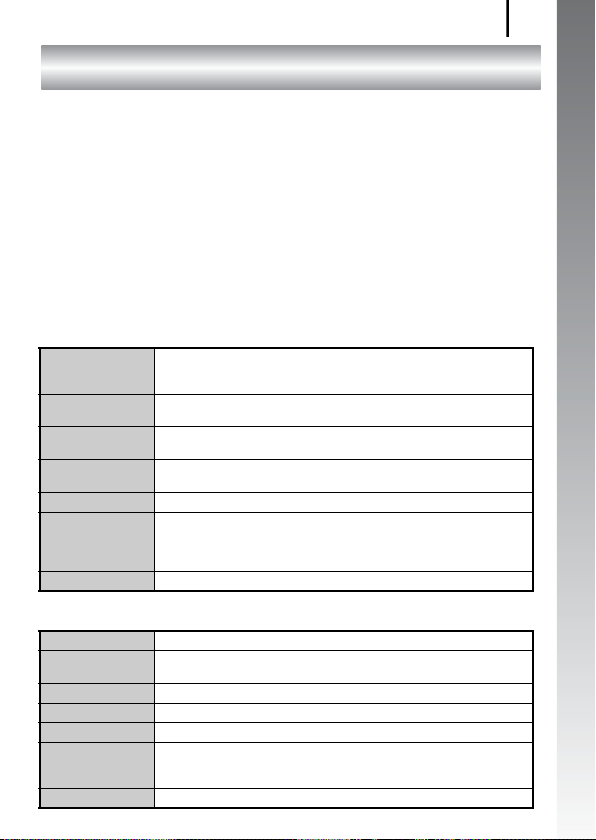
Overførsel af billeder til en computer
Overførsel af billeder til en computer
Hav følgende klar
• Kamera og computer
• Cd-rom'en Canon Digital Camera Solution Disk, der fulgte
med kameraet
• Interfacekablet følger med kameraet (brug kun det
medfølgende kabel)
Systemkrav
Installer softwaren på en computer, der opfylder følgende
minimumkrav:
Windows
Operativsystem Windows Vista
Computermodel De ovenfor nævnte operativsystemer skal være forudinstalleret
CPU Windows Vista Pentium 1,3 GHz eller derover
RAM Windows Vista 512 MB eller derover
Interface USB
Ledig plads på
harddisken
Skærm 1.024 x 768 pixel/Mange farver (16 bit) eller bedre
Windows XP Service Pack 2
Windows 2000 Service Pack 4
på computere med indbyggede USB-porte.
Windows XP/Windows 2000 Pentium 500 MHz eller derover
Windows XP/Windows 2000 256 MB eller derover
• Canon Utilities
- ZoomBrowser EX 200 MB eller derover
- PhotoStitch 40 MB eller derover
• Canon Camera TWAIN-driver 25 MB eller derover
25
Kom godt i gang
Macintosh
Operativsystem Mac OS X (v10.3 – v10.4)
Computermodel De ovenfor nævnte operativsystemer skal være forudinstalleret
CPU PowerPC G3/G4/G5- eller Intel-processor
RAM 256 MB eller derover
Interface USB
Ledig plads på
harddisken
Skærm 1.024 x 768 pixel/32.000 farver eller derover
på computere med indbyggede USB-porte.
• Canon Utilities
- ImageBrowser 300 MB eller derover
- PhotoStitch 50 MB eller derover
Page 28
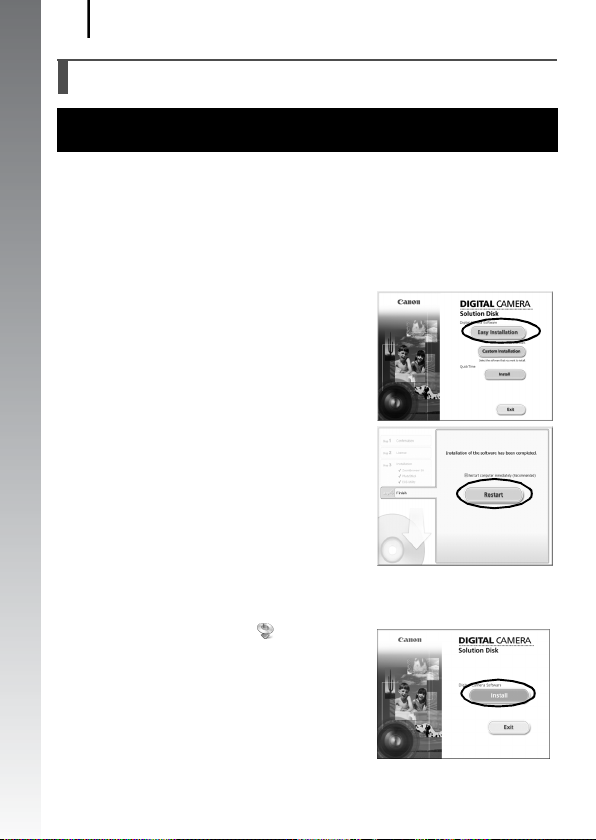
Overførsel af billeder til en computer
26
Klargøring før overførsel af billeder
Du skal installere softwaren, før du slutter kameraet til
computeren.
1. Installation af softwaren.
Kom godt i gang
Windows
1. Sæt cd-rom'en Canon Digital Camera Solution Disk
i computerens cd-drev.
2. Klik på [Easy Installation/
Almindelig installering].
Følg meddelelserne på skærmen
for at fortsætte installationen.
3. Klik på [Restart/Genstart] eller
[Finish/Udfør], når installationen
er færdig.
[Restart/Genstart] eller [Finish /Udfør]
vises, når installationen er færdig.
Klik på den knap, der vises.
4. Tag cd-rom'en ud af drevet, når
det sædvanlige skrivebord vises.
Macintosh
Dobbeltklik på ikonet
i cd-rom-vinduet. Når
installationsdialogboksen vises,
skal du klikke på [Install/Installer].
Følg vejledningen på skærmen
for at fortsætte.
Page 29
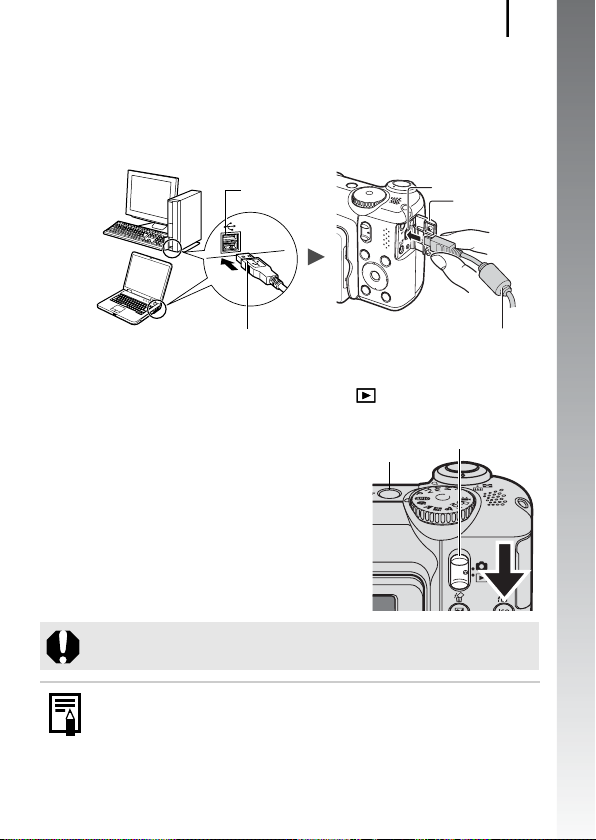
Overførsel af billeder til en computer
r
2. Tilslutning af kameraet til en computer.
1. Sæt det medfølgende interfacekabel i computerens
USB-port og kameraets DIGITAL-stik.
• Anbring en fingernegl under stikkets venstre kant på dækslet
over stikket for at åbne det, og sæt kablet helt ind i stikket.
USB-port
DIGITAL-stik
Stikdæksel
27
Kom godt i gang
Interfacekabel
Interfacekabel
3. Klargøring til overførsel af billeder til computeren.
1. Sæt kameraets funktionsvælger på (afspilning),
og tænd for strømmen.
Kameraet og computeren kan nu
kommunikere med hinanden.
ON/OFF-knap
Når du tager interfacekablet ud af kameraets DIGITAL-stik,
skal du altid tage fat langs stikkets sider.
Klik på [Yes/Ja], hvis vinduet [Digital Signature Not
Found/Digital signatur ikke fundet] vises. Installationen af
USB-driveren på computeren afsluttes automatisk, når du
tilslutter kameraet og etablerer forbindelse.
Funktionsvælge
Page 30
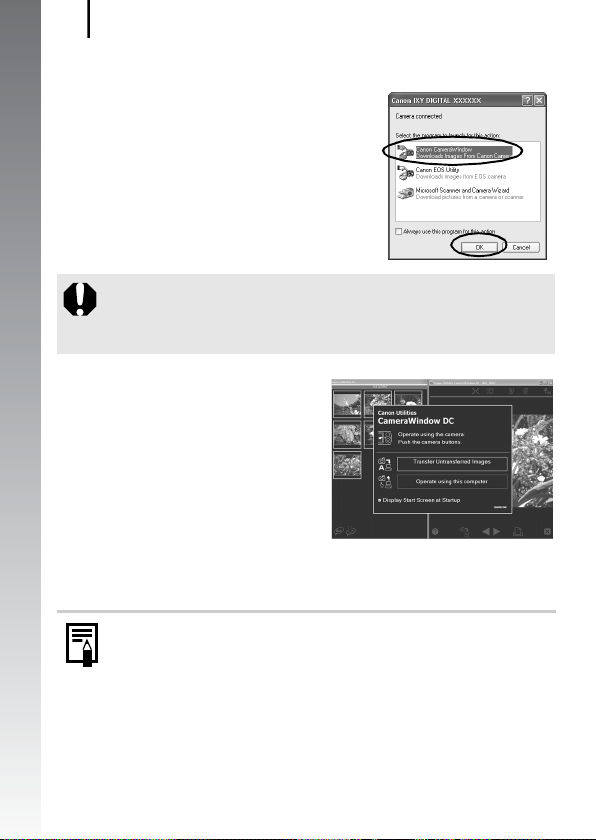
Overførsel af billeder til en computer
28
Windows
Vælg [Canon CameraWindow],
og klik på [OK].
Kom godt i gang
Hvis vinduet til højre ikke vises, skal du klikke på menuen
[Start] og vælge [All Programs/Alle programmer] eller
[Programs/Programmer] efterfulgt af [Canon Utilities],
[CameraWindow], [CameraWindow] og [CameraWindow].
CameraWindow vises.
Klargøringen til overførsel af billeder er nu udført. Fortsæt til
afsnittet Overførsel af billeder vha. kameraet (direkte overførsel)
(s. 29) (undtagen Windows 2000).
Med Windows 2000 kan du overføre billeder vha. computeren.
Du finder yderligere oplysninger i Startvejledning til software.
Page 31

Overførsel af billeder til en computer
Macintosh
Følgende vindue vises, når
du opretter forbindelse mellem
kameraet og computeren. Hvis det
ikke er tilfældet, skal du klikke på
ikonet [CameraWindow] i dock'en
(rækken af ikoner nederst på
skrivebordet).
Klargøringen til overførsel af billeder er nu udført. Fortsæt til afsnittet
Overførsel af billeder vha. kameraet (direkte overførsel) (s. 29).
Du kan overføre billeder vha. computeren. Du finder yderligere
oplysninger i Startvejledning til software.
Overførsel af billeder vha. kameraet
(direkte overførsel)
Installer softwaren, inden du overfører billeder vha. den direkte
overførselsmetode for første gang (s. 26).
Brug denne metode til at overføre billeder vha. knapperne på
kameraet. (Undtagen Windows 2000)
-knap
29
Kom godt i gang
Knapperne
-knap
-knap
Page 32

Overførsel af billeder til en computer
30
Overfører og gemmer alle billeder på
computeren.
Overfører og gemmer kun de billeder på
computeren, der ikke tidligere er overført.
Overfører og gemmer kun billeder med
indstillinger for DPOF-overførselsrækkefølge
til computeren.
Overfører og gemmer enkeltbilleder på
computeren, efterhånden som du får dem
vist og vælger dem.
Overfører og gemmer enkeltbilleder på
computeren, efterhånden som du får dem vist
og vælger dem. De overførte billeder vises i
baggrunden på skrivebordet på computeren.
Kom godt i gang
Alle billeder
Nye billeder
DPOF Overf. bill.
Vælg & Overfør
Tapet
1. Kontroller, at menuen Direkte overførsel vises på
kameraets LCD-skærm.
• Knappen lyser blåt.
• Tryk på knappen MENU, hvis menuen
Direkte overførsel ikke vises.
Menuen Direkte overførsel
Alle billeder/Nye billeder/DPOF Overf. bill.
2. Brug knappen eller til at vælge , eller ,
og tryk derefter på knappen .
• Billederne overføres. Knappen
blinker blåt, mens overførslen
foregår.
• Tryk på knappen FUNC./SET
for at annullere overførslen.
Page 33

Overførsel af billeder til en computer
Vælg & Overfør/Tapet
2. Brug knappen eller til at vælge eller ,
og tryk derefter på knappen (eller ).
3. Brug knappen eller til at vælge billeder, der skal
overføres, og tryk på knappen (eller ).
• Billederne overføres. Knappen
blinker blåt, mens overførslen
foregår.
• En igangværende overførsel
annulleres med knappen
FUNC./SET.
4. Tryk på knappen ,
når overførslen er færdig.
• Menuen [Direkte overførsel] vises igen.
Der kan kun vælges JPEG-billeder til overførsel som billeder
til [Tapet].
Den indstilling, der blev valgt med knappen , bevares,
selvom der slukkes for kameraet. Den tidligere indstilling vil
være i kraft, næste gang menuen Direkte overførsel vises.
Skærmbilledet til valg af billeder vises direkte, hvis der sidst
blev valgt [Vælg & Overfør] eller [Tapet].
Klik på [X] nederst til højre i vinduet for at lukke CameraWindow,
hvorefter det overførte billede vises på computeren.
Windows Macintosh
31
Kom godt i gang
ZoomBrowser EX ImageBrowser
Som standard gemmes billederne i mapper på computeren efter
optagelsesdato.
Page 34

Systemkort
32
Systemkort
Leveres med
kameraet
Kom godt i gang
Håndledsrem
WS-DC4
Vandtæt kamerahus
WP-DC18
Vandtæt kamerahus
Vægt WW-DC1
AA Alkaline-
batterier (x4)
Batteri- og opladersæt
CBK4-300*
Batterioplader CB-5AH/
CB-5AHE
NiMH-batterier i AA-størrelse
NB-3AH (x4)
• NiMH-batteri NB4-300 (sæt
med 4 stk. i AA-størrelse);
kan også købes enkeltvis
5
Interfacekabel
IFC-400PCU*
Hukommelseskort
AV-kabel AVC-DC300*
Cd-rom'en Canon Digital
Camera Solution Disk
Vekselstrømsadapter
ACK600
Kompakt
strømadapter
CA-PS500
Netledning
1
(32 MB)
1
Page 35

Systemkort
33
Kom godt i gang
High-Power Flash
HF-DC1
Konverteringsobjektivadapter
Direkte interfacekabel
PCMCIA-
adapter
SD-hukommel-
6
seskort*
• SDC-128M
• SDC-512MSH
LA-DC58J
Vidvinkelkonverter
WC-DC58B
USB-kort-
læser
Telekonverter
TC-DC58C
Compact Photo Printers*
(SELPHY-serien)
Direct Print-kompatible
Pc-kortstik
Video In-stik
Audio In-stik
2 *3
inkjet-printere*4
Tv/video
*1 Kan også fås enkeltvis.
*2 Du finder yderligere oplysninger om printeren i brugervejledningen til printeren.
*3 Dette kamera kan også sluttes til CP-10/CP-100/CP-200/CP-300.
*4 Yderligere oplysninger om printeren og interfacekabler findes i brugervejledningen
til inkjet-printeren.
*5 Batteri- og opladersæt CBK4-200 kan også bruges.
*6 Sælges ikke i nogle områder.
Page 36

Systemkort
34
Ekstraudstyr
Følgende kameratilbehør sælges separat.
Ikke alt tilbehør sælges i alle lande eller er tilgængeligt stadigvæk.
Objektiver, objektivadapter
• Konverteringsobjektivadapter LA-DC58J
Denne objektivadapter kræves for at montere vidvinkelkonverteren
Kom godt i gang
og telekonverteren på kameraet.
• Vidvinkelkonverter WC-DC58B
Konverterer kameraobjektivets fokusområde med en faktor på ca.
0,75x, når den er monteret.
• Telekonverter TC-DC58C
Konverterer kameraobjektivets fokusafstand med en faktor på ca.
2x, når den er monteret.
Blitz
• High-Power Flash HF-DC1
Denne ekstrablitz kan monteres på kameraet, når der tages billeder
af motiver, der er længere væk, end den indbyggede blitz kan nå.
Strømforsyning
• Vekselstrømsadapter ACK600
Med dette adaptersæt kan du oplade kameraet via enhver
standardhusholdningsstrømkilde. Anbefales til opladning af et
kamera over en længere periode, eller når kameraet er sluttet
til en computer.
• Batteri- og opladersæt CBK4-300
Dette dedikerede batteriopladersæt indeholder både en oplader og
fire genopladelige NiMH-batterier (nikkelmetalhydrid) i AA-størrelse.
Velegnet til optagelse eller afspilning af et stort antal billeder.
• NiMH-batteri NB4-300
Et sæt på fire genopladelige NiMH-batterier i AA-størrelse
batterier.
Page 37

Systemkort
Andet tilbehør
• SD-hukommelseskort
SD- og SDHC-hukommelseskort bruges til lagring af billeder,
der optages med kameraet.
Der findes Canon-hukommelseskort med en kapacitet på 128 MB
og 512 MB.
• Interfacekabel IFC-400PCU
Brug dette kabel til at slutte kameraet til en computer, Compact Photo
Printer (SELPHY-serien) eller til en inkjet-printer
(se brugervejledningen til inkjet-printeren).
• AV-kabel AVC-DC300
Brug dette kabel til at slutte kameraet til et tv.
• Vandtæt kamerahus WP-DC18
Du kan montere dette kamerahus på kameraet, hvis du vil tage
undervandsbilleder ned til 40 meters dybde, og det er naturligvis
også ideelt, når du vil tage billeder i regn, på stranden eller på
skipister, uden at du skal bekymre dig om kameraet.
Direct Print-kompatible printere
Canon tilbyder følgende printere, der sælges separat, til brug
sammen med kameraet. Du kan nemt og hurtigt fremstille udskrifter
med fotokvalitet ved at slutte printerne til kameraet med et enkelt
kabel og bruge kameraets kontrolknapper.
• Printere af typen Compact Photo Printer (SELPHY-serien)
• Inkjet-printere
Du kan få yderligere oplysninger ved at kontakte den nærmeste
Canon-forhandler.
35
Kom godt i gang
Brug af originalt Canon-tilbehør anbefales.
Dette produkt er udviklet til optimal ydelse, når det bruges sammen
med originalt Canon-tilbehør. Canon er ikke ansvarlig for beskadigelse
af dette produkt og/eller ulykker, f.eks. brand m.v., der er forårsaget af
fejl på ikke-originalt Canon-tilbehør (f.eks. lækage og/eller eksplosion af
batterier). Bemærk, at garantien ikke dækker reparationer af produktet
som følge af beskadigelse, der er opstået, fordi tilbehør fra andre
producenter end Canon ikke fungerer korrekt. Sådanne reparationer
kan dog udføres mod betaling.
Page 38

36
Kom godt i gang
Systemkort
Page 39

Uddybende
oplysninger
37
Page 40

Komponentguide
38
Komponentguide
Set forfra
Højttaler
a
b AF-hjælpe lys (s. 45)
c Rødøjereduktionslampe (s. 89)
d Selvudløserlampe (s. 64)
e Søger (s. 39)
f Blitz (s. 62)
g Ring (s. 186)
h Ringfrigørelsesknap (s. 186)
i Objektiv
j Mikrofon (s. 147)
Page 41

Komponentguide
Set bagfra
LCD-skærm (s. 49)
a
b Søger
c A/V OUT-stik (audio/video-udgang) (s. 157)
d Ring til håndledsrem (s. 9)
e DIGITAL-stik (s. 23, 27)
f Stik dækse l
g DC IN-stik (strømindgang) (s. 184)
h Hukommelseskort/batteridæksel (s. 8)
i Hukommelseskort/batteridæksellås (s. 8)
j Stik til stativ
Brug af søgeren
Søgeren kan bruges, så der spares strøm ved, at LCD-skærmen
slukkes (s. 49), mens der optages.
39
Page 42

Komponentguide
40
Knapper
a
(Udskriv/Del) (s. 121)
b Indikatorer (s. 41)
c ON/OFF-knap (s. 13)
d Strømindikator
e Udløserknap (s. 16)
f Zoomknap (s. 57, 130)
Optagelse: (Vidvinkel)/ (Tele)
Afspilning: (Oversigt)/ (Forstør)
g Programvælger (s. 72)
h Funktionsvælger (s. 15, 18, 21)
i / (Jump) (s. 105, 134)
j MENU (s. 43)
k FUNC./SET (s. 42, 44)
l DISP. (s. 49)
m (Eksponering)/ (Slet ét billede) (s. 108, 22)
n (Blitz)/ (s. 62)
o Knappen
p (Makro)/ (Manuel fokus)/ (s. 63, 99)
q Knappen
Page 43

Komponentguide
41
Indikatorer
Indikatorerne på kameraets bagside lyser eller blinker i følgende
situationer.
• Øverste indikator
Grøn: Klar til optagelse (kameraet bipper to gange)
Blinker grønt: Billede optages/læses/slettes/overføres
Orange: Klar til optagelse (blitz til)
Blinker orange: Klar til optagelse (advarsel mod kamerarystelser),
(ved tilslutning til en computer/printer)
blitzen oplades
• Nederste indikator
Gul: Tilstanden Makro/Manuel fokus/AF-lås
Blinker gult: Fokuseringsproblemer (kameraet bipper én gang)
Udfør aldrig følgende handlinger, når indikatoren blinker grønt.
Handlingerne kan ødelægge billeddataene.
- Ryste eller støde til kameraet
- Slukke for strømmen eller åbne
hukommelseskort-/batteridækslet
Energisparer
Dette kamera er udstyret med en strømbesparende funktion. Der
slukkes for strømmen i følgende situationer. Tryk på ON/OFF-knappen
for at tænde for strømmen igen.
Slukker cirka 3 minutter efter seneste brug af
en funktion på kameraet. LCD-skærmen slukker
Optagelsestilstand
Afspilningstilstand
tilsluttet en printer
* Dette tidsrum kan ændres.
automatisk ca. 1 minut* efter, at der sidst er
benyttet en funktion, selvom [Auto sluk] er
indstillet til [Fra]. Tryk på en vilkårlig knap
bortset fra ON/OFF-knappen, eller drej
kameraet for at tænde LCD-skærmen igen.
Slukker cirka 5 minutter efter seneste brug
af en funktion på kameraet.
z Energisparefunktionen aktiveres ikke under automatisk
visning, eller når kameraet er tilsluttet en computer.
z
Du kan ændre indstillingerne for energisparefunktionen (s. 47).
Page 44

Grundlæggende funktioner
42
Grundlæggende funktioner
Menuer og indstillinger
Indstillinger for optagelses- eller afspilningstilstande, eller
kameraindstillinger, f.eks. indstillinger for udskrivning, dato/klokkeslæt
og lyd, indstilles med knappen FUNC./SET eller knappen MENU.
Knappen (menuen Func.)
Med denne menu indstilles en række ofte anvendte optagefunktioner.
12 5
34
• Dette eksempel viser menuen
FUNC. i tilstanden .
Sæt funktionsvælgeren på .
1
Tryk på knappen .
2
Brug knappen eller til at vælge
3
et menupunkt.
• Ikke alle punkter kan vælges i alle optagelsestilstande.
Brug knappen eller til at vælge en
4
indstilling for et menupunkt.
• Du kan ændre parametrene for indstillinger som er angivet
med vha. knappen DISP.
• Du kan trykke på udløserknappen og tage et billede med
det samme, du har valgt en indstilling. Når billedet er taget,
vises menuen igen, så du nemt kan justere indstillingen.
Tryk på knappen .
5
Page 45

Grundlæggende funktioner
Knappen (menuerne Rec., Afspil, Print
og Opsætning)
I disse menuer kan du nemt vælge indstillinger til optagelse, afspilning
eller udskrivning.
Menuen (Rec.)
Menuen (Opsætning)
43
1
Du kan skifte
2
mellem menuer vha.
knappen eller .
• Dette eksempel viser menuen Rec. i tilstanden .
Tryk på knappen .
1
Brug knappen eller til at skifte mellem
2
menuer.
• Du kan også skifte mellem menuer vha. zoomknappen.
• Følgende menuer vises.
- Optagelse: Rec./ Opsætning
- Afspilning: Afspil/ Udskriv/ Opsætning
Brug knappen eller til at vælge
3
et menupunkt.
• Ikke alle punkter kan vælges i alle optagelsestilstande.
Brug knappen eller til at vælge en indstilling.
4
• Menupunkter efterfulgt af en ellipse (...) kan kun vælges,
efter at der er trykket på knappen FUNC./SET for at åbne den
næste menu. Tryk på knappen FUNC./SET igen for at bekræfte
indstillingen, og tryk derefter på knappen MENU for at vende
tilbage til menuskærmen.
Tryk på knappen .
5
43
5
Page 46

Grundlæggende funktioner
44
Menuer og standardindstillinger
Se Funktioner i de enkelte optagelsestilstande
Menuen FUNC.
Ikonerne, der vises her, viser standardindstillingerne
(fabriksindstillingerne).
Menupunkt
Hvidbalance s. 111 Målingstilstand s. 109
Optage funkt. s. 64, 88
My Colors s. 114
+/– (Flash)/
Flashoutput
Sidehenvisning
s. 116
Menupunkt
Kompression
(Still Billede)
Rec. Pixels
(Still Billede)
Rec. Pixels
(Film)
Sidehenvisning
s. 67
s. 66
s. 79
Menuen Rec.
Menupunkt Indstillinger
AF område
// /
///
/ / / Center*/FlexiZone/Søg
AF ramme Str Normal*/Lille s. 95
Digital zoom
(Still Billede) Standard*/Fra/1.5x/2.0x
(Film) Standard*/Fra
Flash sync. 1.Luk.gardin*/2.Luk.gardin s. 119
Langsom sync. Til/Fra* s. 90
Flash just. Auto*/Manual s. 116
Rød-øje Til*/Fra s. 89
Søg ansigt*/AiAF/Center
ansigt/AiAF
(Kun i standardfilmtilstand)
*Standardindstilling
Sidehenvisning
s. 93
s. 58
Indhold/
Page 47

Grundlæggende funktioner
45
Menupunkt Indstillinger
Sidehenvisning
Sikker EF Til*/Fra s. 120
AE måling Center*/AF måling s. 110
Sik.hedsskift Til/Fra* s. 86
Auto ISO skift
Fra*/ knap/Til
s. 106
MF-Point Zoom Til*/Fra s. 99
Sikker MF Til*/Fra s. 100
AF-hjælpelys Til*/Fra —
Vis Billede
Fra/2*–10 sekunder/Lås
Du kan angive,
hvor længe
billederne skal
vises efter
optagelsen (s. 17).
Visningsinfo Fra*/Detaljeret/Fokus tjek s. 91
Vendt display Til*/Fra —
Display
s. 122(Still Billede) Fra*/Gitter/3:2 Guide/Begge
(Film) Fra*/Gitter
IS mode
(Still Billede) Kontinuerlig*/Enkelt opt./
Panorer/Fra
s. 70
(Film) Kontinuerlig*/Fra
Konverter Ingen*/WC-DC58B/TC-DC58C s. 185
Datomærke Fra*/Dato/Dato & Tid s. 69
Vælg knappen
*
/
////
s. 121
Gem indstil. s. 123
Indhold/
Page 48

Grundlæggende funktioner
46
Menuen Afspil Menuen Print
Menupunkt Se side Menupunkt Se side
Auto visning s. 139 Print
Rødøje korrigering s. 140 Vælg billeder og stk.
Ændre størrelse s. 145 Vælg alle billeder
Lydmemo s. 147 Fj. alle markeringer
Beskyt s. 148 Print indstillinger
Roter s. 137
Slet alt s. 149
Transfer række s. 155
Overgang s. 138
s. 150
Menuen Opsætning
Menupunkt Indstillinger Indhold/Sidehenvisning
Dæmp Til/Fra* Vælg [Til] for at gøre alle
Lydstyrke Fra/1/2*/3/4/5 Justerer lydstyrken for opstart-,
Opstarts lyd Justerer styrken på
Betjenings lyd Justerer lydstyrken på den
Selvudløse lyd
Lukker lyd Justerer styrken på den lyd,
funktioners lyde lydløse
undtagen advarselslyde.
betjenings-, selvudløser-,
lukker- og afspilningslydene.
Lydstyrken kan ikke justeres,
hvis [Dæmp] er indstillet til [Til].
opstartlyden, når der tændes
for kameraet.
betjeningslyd, der bipper,
hvis der trykkes på en anden
knap end udløserknappen.
Justerer styrken på
selvudløserlyden, som høres,
2 sekunder før lukkeren udløses.
der afspilles, når lukkeren
udløses. Lukkerlyden afspilles
ikke, når der optages film.
*Standardindstilling
Page 49

Grundlæggende funktioner
Menupunkt Indstillinger Indhold/Sidehenvisning
Lydstyrke Justerer lydstyrken
ved afspilning af film
og lydmemoer.
Opstartsbillede Til*/Fra Angiver, hvorvidt
opstartbilledet skal vises,
når kameraet tændes.
Energisparer s. 41
Auto sluk Til*/Fra Angiver, om kameraet
Display fra 10 sek./20 sek./
30 sek./1 min.*/
2min./3min.
automatisk skal slukkes
efter en bestemt periode,
hvor det ikke har været betjent.
Angiver, hvor lang tid der
skal gå, inden LCD-skærmen
slukkes, når der ikke udføres
en kamerafunktion.
Dato/Tid s. 13
Formatter Du kan også vælge en
Filnummerering
Kontinuerlig*/Autoreset
dybdeformatering (s. 56).
s. 128
Opret folder s. 126
Opret ny folder Markeret (Til)/
Ingen markering (Fra)
Auto opret Fra*/Daglig/
Mandag-Søndag/
Månedlig
Opretter en folder ved næste
optagelse.
Du kan også angive et
tidspunkt for automatisk
oprettelse.
Auto rotering Til*/Fra s. 125
Emne afstand m/cm*/ft/in Angiver enhederne for
MF-indikatorafstandsenheden
(s. 99).
Obj. lukket 1 minut*/ 0 sekunder Angiver objektivets
tilbagetrækningstid ved
skift mellem optagelse
og afspilning.
Sprog s. 14
Video System NTSC/PAL s. 157
47
Page 50

Grundlæggende funktioner
48
Menupunkt Indstillinger Indhold/Sidehenvisning
Print metode Auto*/
Se nedenfor*
1
.
Nulstil alt s. 55
*1 Printeren kan tilsluttes på en anden måde. Selvom det normalt ikke er
nødvendigt at ændre denne indstilling, kan du vælge ved udskrivning
af et billede uden kant, der er optaget i tilstanden (Widescreen), på
bredt papir med Canon Compact Photo Printer SELPHY CP750/CP740/
CP730/CP720/CP710/CP510. Da denne indstilling gemmes i hukommelsen,
selv når der slukkes for strømmen, skal du vende tilbage til [Auto] igen for
at udskrive en anden billedstørrelse end , men tilslutningsmåden kan
ikke ændres, mens kameraet er tilsluttet printeren).
Page 51

Grundlæggende funktioner
Brug af LCD-skærmen
1
Tryk på knappen .
• Visningstilstanden skifter på følgende måde ved hvert tryk.
Optagelsestilstand ( )
Standard
(Ingen oplysninger)
Afspilningstilstand ( )
Ingen oplysninger
49
Detaljeret
(Informationsvisning)
Fra
Standard
Detaljeret
Fokus tjek
(Kun stillbilleder)
• Optagelsesoplysningerne vises i ca. 6 sekunder, når en
indstilling ændres, uanset den valgte visningstilstand.
z Indstillingen for LCD-skærmen (tændt eller slukket) bevares,
selvom kameraet slukkes.
z LCD-skærmen slukker ikke i tilstanden eller .
z LCD-skærmen skifter ikke til detaljeret visning eller
fokustjek, når billedet er forstørret eller i indeksafspilning.
Natskærm
Når der optages i skumring eller om aftenen, når de mørke omgivelser
gør det vanskeligt at se LCD-skærmen, kan motivet blive tydeligt på
LCD-skærmen vha. kameraets nattevisningsfunktion
muligt at tage et billede i mørke omgivelser (denne indstilling kan
ikke slås fra).
* Selvom der er støj på billedet, eller motivets bevægelser er uregelmæssige
på LCD-skærmen, får det ingen indflydelse på det optagne billede. Den lysstyrke,
billedet har på skærmen, adskiller sig fra den lysstyrke, som det faktiske billede får.
*
. Den gør det
Page 52

Grundlæggende funktioner
50
Oplysninger, der vises på LCD-skærmen
Optagelsesoplysninger (optagelsestilstand)
Gitter
a
ISO følsomhed s. 104
Hvidbalance s. 111
Optage funkt. s. 64, 88
My Colors s. 114
a
Blitzeksponeringskompensation/Flashoutput
Målingstilstand s. 109
Kompression (stillbillede) s. 67
Rec. Pixels (Still Billede) s. 66
Rec. Pixels (Film) s. 79
Digital tele-konverter/
Zoomforstørrelse
Flash
Auto rotering
Optagelsestilstand
b
3:2 Guide
b
AE-måleområde ()/
AF område
c
d
s. 116
/1.5x/2.0x s. 58
s. 62
s. 125
s. 72
Filmoptagelse [z
Lav batterispænding (Rød) s. 178
Zoomlinje s. 57
MF-indikator
REC] (Rød) s. 19
s. 99
Page 53

Grundlæggende funktioner
Billedstabilisator s. 70
Opret folder s. 126
Stillbilleder: Billedoptagelse
c
Film: Resterende tid/Forløbet tid
Advarsel mod
kamerarystelser
AE-lås/FE-lås s. 101, 103
Lukkerhastighed* 15–1/2000 s. 83, 87
Blændeværdi* F2.8–F8.0 s. 85, 87
d
Eksponeringskompensation s. 108
Makro s. 63
AF-lås /Manuel fokus s. 97
* Vises, når udløserknappen trykkes halvt ned. Da kameraet automatisk vælger
indstillinger igen, når der anvendes blitz, kan indstillingerne, der vises under
optagelsesoplysningerne, adskille sig fra de faktiske indstillinger.
(Rød)
s. 19,
197,
198
s. 51,
160
Hvis indikatoren blinker orange, og ikonet til advarsel om
kamerarystelser ( ) vises, betyder det, at der muligvis
er valgt en langsom lukkerhastighed, fordi belysningen
er utilstrækkelig. Brug følgende metoder til at optage med:
- Vælg en anden indstilling for IS mode end [Fra]
(s. 70)
- Øg ISO-følsomheden (s. 104)
- Vælg en anden indstilling for Auto ISO skift end [Fra].
- Vælg en anden indstilling end (blitz fra)
(s. 62)
- Anbring kameraet på et stativ eller lignende
51
Page 54

Grundlæggende funktioner
52
Afspilningsoplysninger (afspilningstilstand)
Normal
a
b
Nummeret på billedet, der vises/Antal billeder i alt –
a
Foldernummer-Billednummer s. 128
Kompression (stillbilleder) s. 67
Opløsning (stillbilleder) s. 66
Film s. 21
Lyd i WAVE-format s. 147
b
Rødøje korrigering/Ændre str. s. 140, 145
Beskyttelsesstatus s. 148
Dato/tid for optagelse s. 13
Detaljeret
a
b
c
d
e
Histogram (s. 54)
Optagelsestilstand s. 72
a
Målingstilstand s. 109
ISO følsomhed s. 104
Page 55

Lukkerhastighed 15–1/2000
Blændeværdi F2.8–F8.0
b
Rec. Pixels / Billeder/sek (Film)
Eksponeringskompensation
c
Blitzeksponeringskompensation/Flashoutput
Hvidbalance
My Colors
Funktionen Rødøje korrigering
d
AF-lås /Manuel fokus
Makro
Filstørrelse
e
Stillbillede: Rec. Pixels
Film: Filmlængde
Skærmbilledet Fokus tjek
b
Grundlæggende funktioner
s. 84, 87
s. 85, 87
s. 79
s. 108
s. 117
s. 111
s. 114
s. 140
s. 98,
s. 63
s. 198
s. 197,
a
53
99
198
Nummeret på billedet, der vises/Antal billeder i alt
a
Kompression (stillbilleder)
b
Rec. Pixels (stillbilleder)
Skærmbilledet Fokus tjek kan ikke vælges i forbindelse
med film.
–
s. 67
s. 66
Page 56

Grundlæggende funktioner
54
Følgende oplysninger kan også blive vist sammen med visse billeder.
En lydfil i et andet format end WAVE-format er tilknyttet,
eller filformatet genkendes ikke
JPEG-billede, der ikke overholder standarderne i designreglerne
for kamerafilsystemet (s. 194).
RAW-billede
Indstillingen af billedets opløsning genkendes ikke
z Oplysninger om billeder, der er taget med andre kameraer,
vises muligvis ikke korrekt.
z Advarsel om overeksponering
I følgende tilfælde vil overeksponerede dele af billedet
blinke.
- Når et billede, der lige er taget, vises på LCD-skærmen
(informationsvisning).
- Hvis der anvendes detaljeret visning i afspilningstilstand.
Histogramfunktion
Histogrammet er en graf, du kan bruge til at kontrollere billedets
lysstyrke. Jo større overvægt i venstre side af grafen, desto mørkere
er billedet. Jo større overvægt i højre side af grafen, desto lysere er
billedet. Hvis billedet er for mørkt, skal eksponeringskompensationen
justeres til en positiv værdi. Tilsvarende skal du justere eksponeringskompensationen til en negativ værdi, hvis billedet er for
lyst (s. 108).
Eksempler på histogrammer
Balanceret billedeMørkt billede Lyst billede
Page 57

Grundlæggende funktioner
Gendannelse af indstillingernes standardværdier
Vælg [Nulstil alt].
1
1. Tryk på knappen .
2. Brug knappen eller til at vælge
menuen .
3. Brug knappen eller til at vælge
[Nulstil alt]
4. Tryk på knappen .
Accepter indstillingen.
2
1. Brug knappen eller til
at vælge [OK]´
2. Tryk på knappen .
z Når kameraet er i optagelsestilstand og programvælgeren
står på , er det kun indstillinger, der er gemt i tilstanden
, der vender tilbage til standardindstillingerne. Der er kun
én måde, hvorpå indstillinger for tilstanden kan vende
tilbage til standardindstillingerne.
z Indstillinger kan ikke nulstilles, når kameraet er tilsluttet
en computer eller en printer.
z Følgende kan ikke nulstilles.
- Optagelsestilstand
- Indstillingerne [Dato/Tid], [Sprog] og [Video System]
i menuen (s. 46, 47)
- Data vedrørende hvidbalance registreret med den
brugerdefinerede hvidbalancefunktion (s. 112)
55
Page 58

Grundlæggende funktioner
56
Formatering af hukommelseskort
Du skal altid formatere et nyt hukommelseskort eller et kort,
du vil slette alle billeder og andre data fra.
Bemærk, at formatering (initialisering) af et hukommelseskort
sletter alle data, herunder beskyttede billeder og andre filtyper.
Vælg [Formater].
1
1. Tryk på knappen .
2. Brug knappen eller til at vælge
menuen .
3. Brug knappen eller til at vælge
[Formater].
4. Tryk på knappen .
Accepter indstillingen.
2
1. Brug knappen eller til at
vælge [OK]
2. Tryk på knappen .
• Hvis du vil foretage en
dybdeformatering, skal du vælge
[Low Level Format] med knappen
og trykke på knappen eller
for at markere.
• Hvis du har valgt [Low Level Format], kan du stoppe
formateringen af et kort ved at trykke på knappen FUNC./SET.
Du kan bruge et hukommelseskort uden problemer, selv om du
har stoppet formateringen, men dets data vil være slettet.
z Low Level Format
Vi anbefaler, at du vælger indstillingen [Low Level Format],
hvis du tror, at et hukommelseskorts optage/læsehastighed
er faldet. Formateringen af visse hukommelseskort kan tage
2til3minutter.
Page 59

Ofte benyttede optagefunktioner
Ofte benyttede optagefunktioner
Optagelse med optisk zoom
Se Funktioner i de enkelte optagelsestilstande (s. 207).
Optagelsestilstand
Zoomfunktionen kan justeres fra 35 til 210 mm (brændvidde)
svarende til 35 mm film. Ved indstilling af zoom vises zoomlinjen.
Tryk zoomknappen
1
mod eller .
57
• Vidvinkel: Zoomer
ud fra motivet.
• Tele: Zoomer ind på motivet.
Zoomlinje
Page 60

Ofte benyttede optagefunktioner
58
Brug af digital zoom/digital telekonverter
Se Funktioner i de enkelte optagelsestilstande (s. 207).
Optagelsestilstand
Du kan kombinere digital zoom med optisk zoom under optagelsen.
Der er følgende tilgængelige optagekarakteristika og brændvidde
(svarende til 35-mm film):
Valg Brændvidde Optagekarakteristika
Standard 35 mm – 840 mm
Fra 35 mm – 210 mm
1.5x* 52,5 mm – 315 mm
2.0x* 70 mm – 420 mm
* Kan ikke vælges i tilstanden .
z Digitalt zoom kan ikke bruges, når LCD-skærmen er slukket.
z Digital zoom kan ikke anvendes i tilstandene eller
(Postkort) eller (Widescreen).
Optagelse med digital zoom
* Kan ikke indstilles i tilstanden og .
Gør det muligt at optage med en
zoomfaktor på op til 24x med en
kombination af digital og optisk zoom.
Gør det muligt at optage uden
digital zoom.
Digital zoom er fast ved den valgte
zoomfaktor, og brændvidden skifter
til maksimal tele. Det muliggør en
hurtigere lukkerhastighed og mindre
risiko for kamerarystelser end ved
optagelser taget fra samme vinkel
med [Standard] eller [Fra].
Vælg [Digital Zoom].
1
1. Tryk på knappen .
2. Brug knappen eller til at vælge
[Digital Zoom] i menuen .
Page 61

Ofte benyttede optagefunktioner
Accepter indstillingen.
2
1. Brug knappen eller til at vælge
[Standard].
2. Tryk på knappen .
Tryk zoomknappen mod , og tag billedet.
3
• Indstillingen for kombineret digital og
optisk zoom vises på LCD-skærmen.
• Tryk knappen mod for at
zoome ud.
• Afhængigt af den valgte opløsning
(zoomfaktoren vises med blåt) bliver
billedet muligvis grovkortet).
59
Optisk zoomområde (hvidt)
Digitalt zoomområde (blåt)
2 sekunder
Ca.
Kombineret optisk
og digital zoomfaktor
Page 62

Ofte benyttede optagefunktioner
60
Sikkerhedszoomzone
Afhængigt af opløsningen kan du zoome uden pause op til en faktor,
hvor billedkvaliteten ikke forringes (sikkerhedszoom).
Ikonet vises, når du når den maksimale zoomfaktor
uden billedforringelse. På det tidspunkt, kan billedet forstørres
yderligere ved at trykke zoomknappen mod (Tele) igen.
• Sikkerhedszoomzonen varierer som følger afhængigt
af opløsningen.
Opløsning
(4.000×3.000)
(3.264×2.448)
(2.592×1.944)
(1.600×1.200)
(640×480)
• Hvid : Optisk zoom (zone uden forringelse)
• Gul : Digital zoom (zone uden forringelse)
• Blå : Digital zoom (zone med forringelse afhængigt
Optisk zoom Digital zoom
6,0x
7,4x
9,3x
15x
24x
af opløsningen)
Page 63

Ofte benyttede optagefunktioner
Optagelse med digital telekonverter
Vælg [Digital Zoom].
1
1. Tryk på knappen .
2. Brug knappen eller til at vælge
[Digital Zoom] i menuen .
Accepter indstillingen.
2
1. Brug knappen eller til at vælge
[1.5x] eller [2.0x].
2. Tryk på knappen .
Juster visningsvinklen vha. zoomknappen,
3
og optag.
• vises på LCD-skærmen.
• Afhængigt af den valgte opløsning
(ikonet og zoomfaktoren vises
med blåt) bliver billedet muligvis
grovkortet).
61
Digital telekonverter
Den digitale telekonverterfunktion anvender digital zoom til at opnå
en telekonverters effekter (et objektiv der anvendes til teleoptagelse).
Page 64

Ofte benyttede optagefunktioner
62
Brug af blitz
Se Funktioner i de enkelte optagelsestilstande (s. 207).
Optagelsestilstand
Tryk på knappen .
1
1. Brug knappen eller til ændring
af blitztilstanden.
• : [Fra]
• : [Til]
• : [Auto]
Hvis advarselssymbolet mod rystelser af kameraet vises,
anbefales det at tage billedet med kameraet fastgjort til et
stativ eller andet.
Kan ikke indstilles i tilstanden og .
*
Page 65

Ofte benyttede optagefunktioner
63
Optagelse af nærbilleder (makro)
Se Funktioner i de enkelte optagelsestilstande (s. 207).
Optagelsestilstand
I denne tilstand kan du tage nærbilleder af blomster eller andre små
objekter. Ved maksimal vidvinkel er billedområdet 28 mm x 20 mm
ved mindste fokuseringsafstand (1 cm) fra objektivets front til motivet).
Tryk på knappen .
1
1. Brug knappen eller til at
vælge .
•
Ved indstilling af zoom vises
zoomlinjen. Ved zoomintervaller,
der ikke kan anvendes ved
makrofotografering, bliver linjen gul, og
ikonet nedtones. Billedet optages
med standardfokuseringsafstand.
Sådan annulleres makrotilstanden
Tryk på , og brug knappen eller til at vælge (Normal).
z Brug LCD-skærmen til at komponere nærbilleder
i makrotilstand, da billeder, der komponeres i søgeren,
muligvis ikke centreres korrekt.
z Brug af blitz i makrotilstand kan medføre at billedets
kanter bliver mørke.
Kan ikke indstilles i tilstanden .
*
Page 66

Ofte benyttede optagefunktioner
64
Brug af selvudløseren
Se Funktioner i de enkelte optagelsestilstande (s. 207).
Optagelsestilstand
Du kan indstille forsinkelsen og antal optagelser, du vil tage
på forhånd.
10 sek. selvudløser: Optager i 10 sekunder efter at du trykker
på udløserknappen.
• 2 sekunder før lukkeren udløses, bliver selvudløserlampen
og lyden hurtigere.
2 sek. selvudløser: Optager i 2 sekunder efter at du trykker
på udløserknappen.
• Selvudløseren bipper hurtigt, når du trykker på udløserknappen,
og lukkeren udløses 2 sekunder senere.
Bruger def. tid: Du kan ændre intervallet (0-10, 15, 20, 30 sek.)
og antallet af billeder (1-10*).
• Selvudløseren bipper hurtigt, 2 sekunder inden lukkeren udløses,
når [Interval] er indstillet til 2 sekunder eller mere.
Konfigurer selvudløsertil-
1
standen.
1. Tryk på knappen .
2. Brug knappen eller til at
vælge og knappen eller
til at ændre indstillingen.
3. Tryk på knappen .
Optag.
2
• Når udløserknappen trykkes helt ned, aktiveres selvudløseren,
og selvudløserlampen blinker (bruges rødøjereduktion, lyser
den i de sidste 2 sekunder).
Kan ikke indstilles i tilstanden .
*
Sådan annulleres selvudløseren
Følg trin 1 for at få vist.
* Standardindstillingen er 3 optagelser.
Page 67

Ofte benyttede optagefunktioner
Ændring af intervallet og antal optagelser
Vælg .
1
1. Tryk på knappen .
2. Brug knappen eller til at
vælge , og vælg med
knappen eller .
3. Tryk på knappen .
Accepter indstillingen.
2
1. Brug knappen eller til at
vælge [Interval] eller [Optagelser],
og rediger indstillingerne med
knappen eller .
2. Tryk på knappen .
3. Tryk på knappen .
Der sker følgende, hvis [Optagelser] er indstillet til 2 eller flere
optagelser.
- Eksponeringen og hvidbalancen låses ved den indstilling,
der er valgt for første optagelse.
- Hvis der anvendes blitz, bliver intervallet mellem
optagelserne længere, fordi blitzen skal oplade.
- Intervallet mellem optagelserne bliver muligvis længere,
når kameraets indbyggede hukommelse fyldes op.
- Optagelsen stopper automatisk, hvis hukommelseskortet
bliver fyldt.
65
Page 68

Ofte benyttede optagefunktioner
66
Ændring af opløsning (stillbilleder)
Se Funktioner i de enkelte optagelsestilstande (s. 207).
Optagelsestilstand
Vælg en indstilling for
1
opløsning.
1. Tryk på knappen .
2. Brug knappen eller til at
vælge og knappen eller
til at ændre indstillingen.
3. Tryk på knappen .
Cirkaværdier for opløsning
(Stor)
(Medium 1)
(Medium 2)
(Medium 3)
(Lille)
Opløsning
12M 4.000 x 3.000
8M 3.264 x 2.448
5M 2.592 x 1.944
2M 1.600 x 1.200
0,3M 640 x 480 Lav
* Kan ikke vælges i tilstanden .
Høj Giver udskrifter i ca.
A2-størrelse
420 mm x 597 mm
Giver udskrifter i ca.
A3-størrelse
297 mm x 420 mm
Giver udskrifter i ca.
A4-størrelse
210 mm x 297 mm
Giver udskrifter i ca.
Letter-størrelse
216 mm x 279 mm
Giver udskrifter
i postkortstørrelse
148 mm x 100 mm
Giver udskrifter i L-størrelse
119 mm x 89 mm
Afsendelse af billeder som
filer vedhæftet e-mail eller
optagelse af flere billeder
Formål*
1
Page 69

Ofte benyttede optagefunktioner
*2 eller *
(Postkort)
2
*
(Widescreen)
*1 Papirformater varierer fra land til land.
*2 Kan ikke vælges i tilstanden .
2
1.600 x 1.200 Ved udskrivning på postkort (s. 68).
Ved udskrivning på bredt papir
4.000 x 2.248
(du kan kontrollere kompositionen
i højde/breddeforholdet 16:9.
Områder, der ikke optages, vises
som en sort kant på LCD-skærmen).
: Omtrentlig opløsning. (M er en forkortelse af megapixel.)
Ændring af komprimeringen (stillbilleder)
Se Funktioner i de enkelte optagelsestilstande (s. 207).
Optagelsestilstand
Vælg en indstilling for kompression.
1
1. Tryk på knappen .
2. Brug knappen eller til at
vælge og knappen eller
til at ændre indstillingen.
3. Tryk på knappen .
Omtrentlige værdier for kompressionsindstillinger
Kompression Formål
Meget fin
Høj kvalitet Optagelse af billeder i høj kvalitet
67
Fin
Normal
Normal Optagelse af mange billeder
Optagelse af billeder i normal kvalitet
z Se Billeddatastørrelser (anslåede) (s. 198).
z Se Hukommelseskort og anslået kapacitet (s. 197).
Page 70

Ofte benyttede optagefunktioner
68
Konfigurering af postkorttilstand
Se Funktioner i de enkelte optagelsestilstande (s. 207).
Optagelsestilstand
Du kan tage billeder, der har de optimale indstillinger for postkort, ved
at komponere dem inden for det udskriftsområde (bredde-højdeforhold
på ca. 3:2), der vises på LCD-skærmen.
Vælg .
1
1. Tryk på knappen .
2. Brug knappen eller til at
vælge , og vælg med
knappen eller .
3. Tryk på knappen .
• Indstillingerne for opløsning og
komprimering er fast (2 megapixel,
1600 x 1200, ).
• Området, som ikke udskrives, vises med gråt.
Der kan ikke anvendes digital zoom eller digital telekonverter
i denne tilstand.
Du finder en udskrivningsvejledning i Brugervejledning
til direkte udskrivning.
* Kan ikke vælges i tilstanden .
Page 71

Ofte benyttede optagefunktioner
Integrering af datoen i billeddataene
Se Funktioner i de enkelte optagelsestilstande (s. 207).
Optagelsestilstand
Du kan integrere datoen i billedets data, hvis (postkort) er valgt.
Vælg .
1
1. Tryk på knappen .
2. Brug knappen eller til at
vælge , og vælg med
knappen eller .
3. Tryk på knappen .
Vælg [Datomærke].
2
1. Tryk på knappen .
2. Brug knappen eller til at vælge
[Datomærke] i menuen .
* Kan ikke vælges i tilstanden .
69
Angiv dato og klokkeslæt.
3
1. Brug knappen eller til at vælge
knappen [Dato] eller [Dato & Tid].
2. Tryk på knappen .
• LCD-skærm
-: [Fra]
- : [Dato]/[Dato & Tid]
Page 72

Ofte benyttede optagefunktioner
70
z Kontroller, at kameraets dato/klokkeslæt på forhånd
er indstillet (s. 13).
z Datomærket kan ikke slettes fra billeddataene, når det først
er medtaget.
Brug den medfølgende software (ZoomBrowser EX eller
ImageBrowser) eller printerindstillingerne til at udskrive datoen
i forbindelse med alle billedstørrelser undtagen . Der er flere
oplysninger i brugervejledningen til de enkelte produkter.
Indstilling af billedstabiliseringsfunktionen
Se Funktioner i de enkelte optagelsestilstande (s. 207).
Optagelsestilstand
Billedstabiliseringen med objektivforskydning (IS mode) gør det muligt
at minimere effekten af kamerarystelser (slørede billeder), når du tager
billeder af noget langt væk, der er forstørret, eller når du tager billeder
under dårlige lysforhold uden blitz.
Fra Deaktiverer billedstabiliseringsfunktionen.
Kontinuerlig
Enkelt opt.
Panorer
* Der kan kun vælges [Kontinuerlig] og [Fra].
Du kan kontrollere effekten af IS mode på sløringen
i billedet på LCD-skærmen, fordi IS mode kører
kontinuerligt. På den måde bliver det nemmere
at komponere billeder og fokusere på motiver.
IS mode er kun aktiveret, mens der trykkes på
udløserknappen, så motivet bliver mindre sløret,
selvom det ikke bevæger sig jævnt på LCD-skærmen.
Denne indstilling stabiliserer kun effekten af kameraets
bevægelser op og ned på billedet. Den anbefales ved
optagelse af genstande, der bevæger sig vandret.
Page 73

Ofte benyttede optagefunktioner
Vælg [IS mode].
1
1. Tryk på knappen .
2. Brug knappen eller til at vælge
[IS mode] i menuen .
Accepter indstillingen.
2
1. Brug knappen eller til at vælge
[Kontinuerlig], [Enkelt opt.], [Panorer]
eller [Fra].
2. Tryk på knappen .
Ikoner på LCD-skærmen
[Kontinuerlig]
[Enkelt opt.] [Panorer]
z Der kan ikke kompenseres fuldstændigt for kamerarystelser,
når du optager med langsom lukkerhastighed ved f.eks.
aftenoptagelser. Vælg en anden indstilling for Auto ISO
skift end [Fra], eller brug stativ ved optagelsen.
z Hvis kameraet ryster for meget, kompenseres der muligvis
ikke fuldstændigt.
z Hold kameraet vandret under panorering (stabiliseringen
virker ikke, når kameraet holdes lodret).
z Hvis du vælger [Enkelt opt.] eller [Panorer]
i optagelsestilstand (stillbillede) og derefter skifter
til tilstanden , skifter indstillingen til [Kontinuerlig].
(Hvis du skifter til en anden optagelsestilstand fra ,
vender indstillingerne tilbage, som de var oprindeligt).
Indstillingen
[Converter]
i menuen Rec.
Ingen
WC-DC58B/
TC-DC58C
71
Sidehenvisning
s. 200
Page 74

Optagelse vha. programvælgeren
72
Optagelse vha. programvælgeren
Programvælger
Kreativ zone
Auto
Motivzone
Auto (s. 15)
Kameraet vælger automatisk indstillinger.
Motivzone (s. 73 - 81)
Når der er valgt en optagelsestilstand, der passer til
optagelsesbetingelserne, justerer kameraet automatisk
indstillingerne til optimal optagelse.
:Portræt
: Landskab
: Nat snapshot
:Børn & kæledyr
: Specialoptagelse
: Nattescene
: Indendørs
: Løv
: Sne
: Strand
: Fyrværkeri
: Akvarium
: Under vandet
: ISO 3200
: Kombiner billed
: Film (Standard/Kompakt)
Page 75

Optagelse vha. programvælgeren
Kreativ zone (s. 82 - 87, 123)
Med disse indstillinger kan du vælge parametre, f.eks.
lukkerhastighed eller blændeværdi og opnå en række effekter.
: Program-AE
: Indstilling af lukkerhastigheden
: Indstilling af blænden
: Manuel indstilling af lukkerhastighed og blænde
: Registrerer optagelsestilstande og indstillinger,
der ofte anvendes.
Optagelsestilstande til bestemte motiver
Se Funktioner i de enkelte optagelsestilstande (s. 207).
Optagelsestilstand
Når der er valgt en optagelsestilstand, der passer til det pågældende
motiv, justerer kameraet automatisk indstillingerne til optimal
optagelse.
Indstil programvælgeren til ,
1
, eller .
Portræt
Giver en blød effekt, når der tages billeder
af mennesker.
73
Landskab
Optimeret til optagelse af landskaber med motiver,
der er tæt på og langt fra.
Page 76

Optagelse vha. programvælgeren
74
Nat snapshot
Denne indstilling reducerer kamerarystelser,
så du kan tage snapshots af personer i tusmørke
eller om natten uden at bruge stativ.
Børn & kæledyr
Egnet til optagelse af motiver i bevægelse,
f.eks. børn og kæledyr, så du ikke forpasser
det rigtige øjeblik.
(Specialmotiv)
Du kan optage med de mest optimale indstillinger for det
pågældende motiv.
Sæt programvælgeren
1
på .
Vælg en optagelsestilstand.
2
1. Brug knappen eller til at vælge
en optagelsestilstand.
Nattescene
Bruges til at tage billeder af personer mod en
aftenhimmel eller om natten. Blitzen rettes mod
personen, og lukkerhastigheden er lav, så både
personen og baggrunden kan fotograferes smukt.
Page 77

Optagelse vha. programvælgeren
75
Indendørs
Forhindrer kamerarystelser og bevarer motivets
farver i fluorescerende lys eller wolframlys.
Løv
Tager billeder af træer og blade i strålende farver,
f.eks. nye vækster, efterårsløv eller blomster.
Sne
Tager billeder mod en sneklædt baggrund uden blåt
farveskær, og uden at personerne fremstår mørke.
Strand
Tager billeder i nærheden af vand eller sand med
kraftigt reflekteret sollys, uden at personerne
fremstår mørke.
Fyrværkeri
Tager skarpe billeder med optimal eksponering
af fyrværkeri på himlen.
Akvarium
Vælger den optimale ISO-følsomhed, hvidbalance
og farvebalance ved optagelse af livet i havet eller
andre motiver i et indendørsakvarium.
Page 78

Optagelse vha. programvælgeren
76
Under vandet
Egnet til optagelse af billeder med det vandtætte
kamerahus WP-DC18 (sælges særskilt). Denne
funktion anvender en optimal hvidbalanceindstilling
til at reducere blålige toner og optage billeder med
en naturlig nuance.
ISO 3200
ISO-følsomheden er indstillet til 3200. Brug den
til at indstille ISO-følsomheden til billeder med høj
følsomhed (to gange ISO 1600). Derved bliver
motivet mindre sløret, og kamerarystelserne
ved optagelsen reduceres.
Indstillingerne er fast en opløsning på
(1.600 x 1.200 pixel).
z Lukkerhastigheden er langsom i tilstanden eller .
Brug altid et stativ for at undgå kamerarystelser.
z I tilstanden , , , eller kan ISO-følsomheden
afhængigt af motivet blive forøget og medføre støj
på billedet.
z I tilstanden kan der forekomme støj på billedet.
z Anbring kameraet i det vandtætte kamerahus, WP-DC18
(sælges særskilt), hvis du vil tage billeder under vandet.
z Det anbefales af der bruges et vandtæt kamerahus,
WP-DC18, ved optagelser i regn, på skisportssteder
og på stranden.
Page 79

Optagelse vha. programvælgeren
Optagelse af film
Se Funktioner i de enkelte optagelsestilstande (s. 207).
Optagelsestilstand
Følgende tilstande kan vælges.
Optagetiden varierer afhængigt af det anvendte hukommelseskorts
kapacitet. (s. 198)
Standard
Du kan vælge opløsning og optage, indtil hukommelseskortet er
fyldt (hvis der anvendes et ultrahurtigt hukommelseskort, f.eks. det
anbefalede SDC-512MSH). Der kan anvendes digital zoom i denne
tilstand. (s. 57)
• Maksimal størrelse: 4 GB*
Kompakt
Da opløsningen og datastørrelsen er lav, er denne opløsning praktisk,
når film skal sendes vedhæftet e-mail, eller hvis hukommelseskortet
har en lav kapacitet.
• Maks. kliplængde: 3 minutter
* Selvom klipstørrelsen ikke er på 4 GB, stopper optagelsen i det øjeblik, klippets
varighed når 1 time. Afhængigt af hukommelseskortets kapacitet og skrivehastighed,
kan optagelsen stoppe efter en time, eller inden der er optaget 4 GB data.
Sæt programvælgeren på .
1
77
Vælg en optagelsestilstand.
2
1. Brug knappen eller til at vælge
en optagelsestilstand.
Page 80

Optagelse vha. programvælgeren
78
Optag.
3
• Når du trykker udløserknappen halvt ned, indstilles
eksponering, fokus og hvidbalance automatisk.
• Video- og lydoptagelsen begynder samtidigt, når du trykker
udløserknappen helt ned.
• Mens du optager, vises optagetiden og [
LCD-skærmen.
• Når du trykker udløserknappen helt ned igen, standser
optagelsen. Optagelsen stopper automatisk under følgende
omstændigheder.
- Når den maksimale optagetid er gået, eller den maksimale
optagelseskapacitet er nået
- Når den indbyggede hukommelse eller hukommelseskortet
er fyldt
z Det anbefales at bruge et hukommelseskort, der
er formateret i kameraet, til filmoptagelse (s. 56).
Det hukommelseskort, der fulgte med kameraet,
kan bruges uden yderligere formatering.
z Vær opmærksom på følgende under optagelse.
- Rør ikke ved mikrofonen (s. 19, 38).
- Tryk ikke på andre knapper end udløserknappen. Lyden,
som knappen udsender, optages sammen med filmen.
- Kameraet justerer automatisk eksponeringen og
hvidbalancen, så den passer til forholdene under
optagelsen. Vær dog opmærksom på, at de lyde,
som fremkommer ved automatisk justering af
eksponeringen, kan komme med på optagelsen.
z De efterfølgende billeder får de indstillinger for fokusering og
optisk zoom som dem, der var angivet for det første billede.
REC] på
z
QuickTime er nødvendig for at afspille film (Datatype: AVI/
kompressionsmetode: Motion JPEG) på en computer
(kun Windows 2000).
Page 81

Optagelse vha. programvælgeren
Ændring af opløsningen
Du kan ændre opløsningen, når filmtilstanden er indstillet
til (Standard) (fast antal billeder/sek.).
Vælg opløsning.
1
1. Tryk på knappen .
2. Brug knappen eller til at
vælge og knappen eller
til at ændre indstillingen.
3. Tryk på knappen .
Opløsning og antal billeder pr. sekund
Billeder/sek angiver det antal billeder, der optages eller afspilles
i sekundet. Jo flere billeder pr. sekund, desto jævnere ser
bevægelserne ud.
640 x 480 pixel, 30 billeder/sek.
Normal
Kompakt 160 x 120 pixel, 15 billeder/sek.
* Vælg indstillingen, der viser (lang spilletid), for at prioritere optagelsens
længde højere end kvaliteten. Den samme filstørrelse kan give ca. to gange
længere optagelse.
z Se Billeddatastørrelser (anslåede) (s. 198).
z Se Hukommelseskort og anslået kapacitet (s. 197).
* 640 x 480 pixel, 30 billeder/sek., LP
320 x 240 pixel, 30 billeder/sek.
79
Page 82

Optagelse vha. programvælgeren
80
Optagelse af panoramabilleder
(kombiner billed)
Se Funktioner i de enkelte optagelsestilstande (s. 207).
Optagelsestilstand
Funktionen Kombiner billed kan bruges til at tage billeder,
der overlapper hinanden, og som senere kan kombineres
til et panoramabillede på en computer.
De overlappende dele på flere
tilstødende billeder kan samles,
så de udgør ét enkelt
panoramabillede.
Sæt programvælgeren på
1
Vælg en optagelsesretning.
2
1. Brug knappen eller til at vælge
en optageretning.
:
Vandret fra venstre mod højre
:
Vandret fra højre mod venstre
.
Page 83

Optagelse vha. programvælgeren
Tag det første billede
3
i sekvensen.
• Eksponering og hvidbalance
indstilles og fastlåses til det
første billede.
Komponer det andet billede, så det overlapper
4
en del af det første, og tag det.
• Du kan trykke på knappen eller for at vende tilbage
til det billede, du tidligere har taget, og tage det om.
• Små fejl i de overlappende områder rettes, når billederne
kombineres.
Gentag trinnet for at optage yderligere
5
billeder.
• En sekvens kan indeholde op til 26 billeder.
6
Tryk på knappen , når det sidste billede
er taget.
z Du kan ikke få vist billederne på et tv, når du optager
i tilstanden Kombiner billed.
z Indstillingerne for det første billede gælder for det andet
billede og derefter (undtagen ved indstillingen Makro).
81
z Brug PhotoStitch, et program der følger med, til at samle
billederne på en computer.
z Du kan skifte mellem punkterne, du kan indstille, ved at
trykke på knappen .
- Eksponeringskompensation/Valg af optageretning
Page 84

Optagelse vha. programvælgeren
82
Program-AE
Se Funktioner i de enkelte optagelsestilstande (s. 207).
Optagelsestilstand
Kameraet indstiller automatisk værdien for lukkerhastighed og
blænde, så den passer til motivets lysforhold. Du kan frit konfigurere
indstillinger som f.eks. ISO-følsomhed, eksponeringskompensation
og hvidbalance.
Sæt programvælgeren på
1
Optag.
2
Hvis der ikke kan opnås en korrekt eksponering, vises
værdierne for lukkerhastighed og blænde med rødt på
LCD-skærmen, når udløserknappen trykkes halvt ned.
Brug følgende optagemetoder til at opnå den korrekte
eksponering og få dem vist med hvidt.
-Brug blitz
- Vælg en anden ISO-følsomhed
- Vælg en anden målemetode
.
Page 85

Optagelse vha. programvælgeren
Indstilling af lukkerhastighed
Se Funktioner i de enkelte optagelsestilstande (s. 207).
Optagelsestilstand
Når du indstiller lukkerhastigheden, vælger kameraet automatisk
en blændeværdi, som passer til motivets lysforhold. Hurtige
lukkerhastigheder gør det muligt at tage et billede af en genstand,
der bevæger sig, mens langsomme hastigheder giver en flydende
effekt, så du kan optage uden blitz under dårlige lysforhold.
Sæt programvælgeren på
1
Konfigurer
2
.
lukkerhastigheden.
• Brug knappen eller til at ændre
lukkerhastigheden.
Lukkerhastighed
Optag.
3
• Hvis blændeværdien vises med rødt, er billedet underbelyst
(undereksponeret) eller overbelyst (overeksponeret).
Brug knappen eller til at justere lukkerhastigheden,
indtil blændeværdien vises med hvidt.
83
CCD’er fungerer således, at støj på et optaget billede forøges
ved langsomme lukkerhastigheder. Dette kamera behandler
dog billeder, der er optaget med en lukkerhastighed på under
1,3 sekunder, på en særlig måde, der fjerner støj og sikrer
billeder af høj kvalitet. (Dette kan tage et stykke tid, så det
varer lidt, før det næste billede kan tages).
Page 86

Optagelse vha. programvælgeren
84
z Blændeværdi og lukkerhastighed ændres i forhold
til zoomtilstanden på følgende måde
Blændeværdi Lukkerhastighed (sekunder)
Maksimal
vidvinkel
Maksimal tele f/4.8 – 6.3 15 – 1/1250
f/2.8 – 3.5 15 – 1/1250
f/4.0 – 8.0 15 – 1/2000
f/7.1 – 8.0 15 – 1/2000
z Den hurtigste lukkerhastighed til blitzsynkronisering
er 1/500 sekund. Selvom lukkerhastigheden på forhånd
er indstillet til en hurtigere hastighed end 1/500 sekund,
nulstilles den derfor automatisk til 1/500 sekund under
optagelsen.
Visning af lukkerhastigheder
z Følgende lukkerhastigheder kan indstilles. 1/160 betyder
1/160 sekund. Desuden betyder 0"3 0,3 sekunder og
2" betyder 2 sekunder.
15" 13" 10" 8" 6" 5" 4" 3"2 2"5 2" 1"6 1"3 1" 0"8 0"6 0"5 0"4 0"3
1/4 1/5 1/6 1/8 1/10 1/13 1/15 1/20 1/25 1/30 1/40 1/50 1/60
1/80 1/100 1/125 1/160 1/200 1/250 1/320 1/400 1/500 1/640
1/800 1/1000 1/1250 1/1600 1/2000
Page 87

Optagelse vha. programvælgeren
Indstilling af blænde
Se Funktioner i de enkelte optagelsestilstande (s. 207).
Optagelsestilstand
Blænden justerer den mængde lys, der passerer gennem objektivet.
Når du angiver blændeværdien, vælger kameraet automatisk en
lukkerhastighed, der passer til lysforholdene.
Hvis du vælger en lavere blændeværdi (blænden åbnes), kan du gøre
baggrunden sløret og skabe et smukt portræt. En højere blændeværdi
(mindre åbning) bringer både baggrund og forgrund i fokus. Jo højere
blændeværdi, jo større dybdeskarphed.
Sæt programvælgeren på
1
Konfigurer
2
.
85
blændeindstillingen.
• Brug knappen eller til ændring
af blændeværdien.
Blændeværdi
Optag.
3
• Hvis lukkerhastigheden vises med rødt, er billedet underbelyst
(undereksponeret) eller overbelyst (overeksponeret). Juster
blændeværdien med knappen eller , indtil
lukkerhastigheden skifter til hvidt.
Ikke alle blændeværdier er tilgængelige i alle
zoompositioner (s. 87).
Page 88

Optagelse vha. programvælgeren
86
z Den maksimale lukkerhastighed med synkroniseret blitz
er 1/500 sekunder. Selvom blændeværdien er indstillet
på forhånd, nulstilles den derfor muligvis automatisk,
så den passer til den synkroniserede blitz’ hastighed.
Visning af blændeværdi
z Jo større blændeværdi, desto mindre blændeåbning.
F2.8 F3.2 F3.5 F4.0 F4.5 F4.8 F5.0 F5.6 F6.3 F7.1 F8.0
Sikkerhedsskift
I tilstanden og , hvis [Sik.hedsskift] er indstillet til [Til]
i menuen Rec., justeres lukkerhastigheden eller blændeværdien
automatisk til den rette eksponering, hvis den ikke kan opnås på
anden måde. Sikkerhedsskift deaktiveres, når blitzen aktiveres.
Page 89

Optagelse vha. programvælgeren
Manuel indstilling af lukkerhastighed
87
og blænde
Se Funktioner i de enkelte optagelsestilstande (s. 207).
Optagelsestilstand
Du kan indstille lukkerhastighed og blænde manuelt for at tage billeder.
Sæt programvælgeren på
1
Konfigurer indstillingen af lukkerhastighed
2
og blændeværdi.
1. Brug knappen til at vælge en lukkerhastighed eller blænde.
2. Brug knappen eller til ændring af indstillingen.
Optag.
3
• Når du trykker udløserknappen halvt ned, vises forskellen
mellem den korrekte eksponering* og den valgte eksponering
på LCD-skærmen. Hvis forskellen er på over ±2 stop, vises
”–2” eller ”+2” med rødt.
* De korrekte eksponeringsniveauer beregnes ved at måle lyset i henhold til den
måletilstand, der aktuelt er valgt.
z Lukkerhastigheden eller blændeværdien ændres muligvis
i overensstemmelse med zoompositionen (s. 85), hvis
zoomen justeres, efter at disse værdier er valgt.
z LCD-skærmen lysstyrke svarer til den valgte
lukkerhastighed og blændeværdi.
Når du vælger en hurtig lukkerhastighed eller tager et
billede af et motiv på et mørkt sted og indstiller blitzen
til (blitz til).
.
Page 90

Forskellige optagemetoder
88
Forskellige optagemetoder
Kontinuerlig
Se Funktioner i de enkelte optagelsestilstande (s. 207).
Optagelsestilstand
I denne tilstand optager kameraet kontinuerligt, mens udløserknappen
holdes nedtrykket. Hvis du bruger det anbefalede hukommelseskort,
kan du optage kontinuerligt (jævn kontinuerlig optagelse) med
et forudindstillet optagelsesinterval, indtil hukommelseskortet
er fyldt (s. 197).
*Anbefalet hukommelseskort:
Ultrahurtigt SDC-512MSH-hukommelseskort (sælges separat),
som dybdeformateres (s. 56) umiddelbart inden optagelsen.
• Dette afspejler de standardoptagekriterier, som er fastsat af Canon. De faktiske
resultater kan variere afhængigt af motiv og optageforhold.
• Selvom den kontinuerlige optagelse pludselig stopper, er hukommelseskortet
muligvis ikke fyldt.
1
Vælg .
1. Tryk på knappen .
2. Brug knappen eller til at
vælge , og vælg med
knappen eller .
3. Tryk på knappen .
Optag.
2
• Så længe du holder udløserknappen nede, fortsætter
kameraet med at tage billeder.
Optagelsen standser, når du slipper udløserknappen.
Sådan annulleres kontinuerlig optagelse
Følg trin 1 for at få vist.
Page 91

Forskellige optagemetoder
z Intervallet mellem optagelserne bliver længere, når
kameraets indbyggede hukommelse bliver fyldt op.
z Hvis der anvendes blitz, bliver intervallet mellem
optagelserne længere, fordi blitzen skal oplade.
Indstilling af funktionen til rødøjereduktion
Se Funktioner i de enkelte optagelsestilstande (s. 207).
Optagelsestilstand
Denne funktion reducerer effekten af røde øjne, som fremkommer,
fordi øjnene reflekterer lyset fra blitzen
Vælg [Rød-øje].
1
1. Tryk på knappen .
2. Brug knappen eller til at vælge
[Rød-øje] i menuen .
Accepter indstillingen.
2
1. Brug knappen eller til at vælge
[Til] eller [Fra].
2. Tryk på knappen .
Kan ikke indstilles i tilstanden og .
*
.
89
Rødøjereduktionslampen lyser orange, inden blitzen affyres,
når der er valgt [Til].
Page 92

Forskellige optagemetoder
90
Indstilling af langsom synkronisering
Se Funktioner i de enkelte optagelsestilstande (s. 207).
Optagelsestilstand
Du kan optage med blitz ved langsomme lukkerhastigheder. Når du
optager om natten eller under kunstigt lys indendørs, reducerer denne
funktion den mørke baggrund, som kan opstå, når blitzen affyres.
Vælg [Langsom sync.].
1
1. Tryk på knappen .
2. Brug knappen eller til at vælge
[Langsom sync.] i menuen .
Indstil Langsom
2
synkronisering.
1. Brug knappen eller til at vælge
[Til] eller [Fra].
2. Tryk på knappen .
z I tilstandene , og er langsom synkronisering
indstillet til [Til].
z Bemærk, at der kan forekomme kamerarystelser,
når [Langsom sync.] er indstillet til [Til]. I det tilfælde
anbefales det at montere kameraet på et stativ,
når der optages i denne tilstand.
Page 93

Forskellige optagemetoder
91
Kontrol af fokus og personernes ansigtsudtryk (Fokus tjek)
Se Funktioner i de enkelte optagetilstande (s. 207).
Optagelsestilstand
Gør det muligt at kontrollere fokus på et billede, der er taget.
Med Søg ansigt vises en ramme omkring et ansigt på billedet, så du
nemt kan kontrollere ansigtsudtrykket, og om motivet har lukkede øjne.
Det anbefales at indstille [Vis billede] til [Lås] i menuen .
Vælg [Visningsinfo].
1
1. Tryk på knappen .
2. Brug knappen eller til at vælge
[Visningsinfo] i menuen .
Accepter indstillingen.
2
1. Brug knappen eller til at vælge
[Fokus tjek].
2. Tryk på knappen .
Page 94

Forskellige optagemetoder
92
Optag.
3
• Billedet vises.
• Billederne vises på følgende måde.
Rammefarve Indhold
Viser området
Orange
Hvid
på billedet, som
billedet nederst til
højre er et udsnit af.
Rammen vises det
sted, hvor billedet er
skarpt (AF område).
• I den orange rammer kan du
ændre forstørrelsen, ændre
visningspositionen og skifte
mellem visningsrammer (s. 93).
Sådan annulleres Fokus tjek
Tryk udløserknappen halvt ned.
z Trykke på knappen , mens billedet vises, for at slette
billedet (s. 22).
z Du kan også kontrollere fokus i afspilningstilstand (s. 132).
Det optagne billede
Viser billedet i en
orange ramme
Page 95

Forskellige optagemetoder
Valg af AF-område-tilstand
Se Funktioner i de enkelte optagelsestilstande (s. 207).
Optagelsestilstand
AF-området angiver det område i kompositionen, som kameraet
fokuserer på. Du kan indstille AF-området på følgende måder.
Søg
ansigt
AiAF
Center
FlexiZone
Kan ikke indstilles i tilstanden .
*
Du kan få kameraet til at finde et ansigts
placering automatisk og bruge disse data til
fokusering og e ksponering* unde r optagelsen.
Desuden måler kameraet motivet, så ansigtet
belyses korrekt, når blitzen udløses. Hvis
ansigtet ikke findes, optages der med [AiAF].
* Kun ved evaluerende måling (s. 109).
Kameraet vælger automatisk mellem
9 AF-områder, der kan fokuseres på
i henhold til optageforholdene.
Kameraet placerer AF-området i midten.
Dette er praktisk, når du vil sikre dig, at
fokus er nøjagtigt, hvor du ønsker det.
Optagelsestilstand: / / /
Kameraet indstiller fokus på basis af
et AF-område, du vælger. På den måde
kommer det tilsigtede motiv altid i fokus.
93
Vælg [AF område].
1
1. Tryk på knappen .
2. Brug knappen eller til at vælge
[AF område] i menuen .
Page 96

Forskellige optagemetoder
94
Accepter indstillingen.
2
1. Brug knappen eller til at vælge
[Søg ansigt], [AiAF], [Center] eller
[FlexiZone].
2. Tryk på knappen .
• Ændring af AF-områdets
størrelse (s. 95)
• Ændring af AF-områdes
placering (s. 96)
[Søg ansigt] og [FlexiZone] kan ikke bruges,
når LCD-skærmen er slukket.
z AF-området vises som følger (når LCD-skærmen er tændt),
når udløserknappen er trykket halvt ned.
-Grøn :I fokus
- Gul : Fokuseringsproblemer
- Ingen AF-område : Fokuseringsproblemer
(indstillingerne [Center], [FlexiZone])
(indstillingerne [Søg ansigt], [AiAF])
Funktionen Søg ansigt
z Der vises op til tre AF-områder det sted, hvor kameraet genkender
ansigtet. Nu vises området, som kameraet betragter som
hovedmotivet, med hvidt, mens alle de øvrige er grå. Der vises
op til 9 grønne AF-områder, når udløserknappen trykkes halvt ned.
z Kameraet optager med funktionen [AiAF] og ikke [Søg ansigt],
hvis den hvide ramme ikke vises, og der kun vises grå rammer,
eller hvis der ikke registreres et ansigt.
z Kameraet kan fejlagtigt antage, at et motiv, som ikke er en person,
er et ansigt. Vælg i det tilfælde et andet AF-område.
z I visse tilfælde registreres der ikke ansigter.
Eksempler:
- Hvis ansigterne er placeret i kanten af skærmen, eller hvis de
er meget små, store, mørke eller lyse i forhold til motivet som
et hele.
- Ansigter, der vises i profil eller diagonalt eller ansigter,
hvor trækkene er delvist skjult.
Page 97

Forskellige optagemetoder
Ændring af AF-områdets størrelse ([Center] eller
[FlexiZone])
Du kan ændre AF-områdets størrelse, så det passer til motivets
størrelse.
Når du reducerer AF-området, så det passer til et lille motiv,
eller fokuserer på en bestemt del af motivet, reduceres området,
der bruges til at indstille fokus.
Vælg [AF ramme Str].
1
1. Tryk på knappen .
2. Brug knappen eller
til at vælge [AF ramme Str.]
i menuen .
Accepter indstillingen.
2
1. Brug knappen eller til
at vælge [Normal] eller [Lille].
2. Tryk på knappen .
Indstillingen ændres til [Normal], når der anvendes digital
zoom, digital telekonverter eller (s. 99).
95
Page 98

Forskellige optagemetoder
96
Ændring af AF-områdets placering ([FlexiZone])
Du kan flytte AF-området til en vilkårlig position. På den måde bliver
det muligt at fokusere mere præcist på motivet.
Tryk flere gange på , indtil AF-området
1
bliver grønt.
• I visse optagelsestilstande skifters der mellem følgende
indstillingskategorier, når der trykkes på knappen .
Eksponeringskompensation/AF-område
Lukkerhastighed/Eksponeringskompensation/AF-område
Blændeværdi/Eksponeringskompensation/AF-område
Lukkerhastighed/Eksponeringskompensation/AF-område
Brug knappen , ,
2
eller til at flytte
AF-området til den
ønskede position,
og tryk på knappen .
• Hvis du trykker på knappen
MENU skifter AF-området til et
ansigt, som kameraet har registreret.
• Du kan ændre AF-rammens størrelse ved at trykke
på knappen DISP. (ændringen forbliver i kraft, selvom
kameraet slukkes).
• Hvis du bliver ved med at trykke på knappen vender
AF-området tilbage til den oprindelige placering i midten
(og skifter imellem indstillingskategorierne, der vises
ovenfor).
z Du kan gøre AF-området og [Spot] og
spotmålingsområdet ens ved at vælge [Spot]
som måleindstilling (s. 110).
z Denne indstilling kan ikke vælges, når der fokuseres
manuelt (s. 97).
z AF-området vender tilbage til midterpositionen,
når der slukkes for strømmen.
Page 99

Forskellige optagemetoder
97
Optagelse af motiver, der er vanskelige
at fokusere på (fokuslås, AF-lås,
manuel
fokus, sikker MF)
Se Funktioner i de enkelte optagelsestilstande (s. 207).
Optagelsestilstand
Det kan være vanskeligt at fokusere på følgende motivtyper.
• Motiver med meget lav kontrast i forhold til omgivelserne
• Motiver med en blanding af fjerne og nære objekter
• Motiver med meget lyse genstande midt i billedet
• Motiver, der bevæger sig hurtigt
• Motiver, der befinder sig bag glas: Prøv at komme så tæt på glasset
som muligt for at mindske risikoen for, at lys reflekteres i glasset.
Optagelse med fokuslås
Drej kameraet, så et motiv med samme
1
fokusafstand som hovedmotivet centreres
i søgeren eller AF-området på LCD-skærmen.
Tryk udløserknappen halvt ned for at
2
fastlåse fokus.
Bliv ved med at holde udløserknappen halvt
3
ned, mens du stiller ind på motivet igen,
og tryk udløserknappen helt ned for at
tage billedet.
* Kan ikke bruges i tilstanden .
Page 100

Forskellige optagemetoder
98
Optagelse med AF-lås
* Ikke tilgængelig til tilstanden eller .
Tænd LCD-skærmen.
1
Drej kameraet, så et motiv med samme
2
fokusafstand som hovedmotivet er centreret
i AF-området.
Tryk på og hold udløserknappen halvt nede,
3
og tryk på knappen .
• Ikonet og MF-indikatoren vises på LCD-skærmen.
Drej kameraet igen for at kombinere
4
optagelsen som ønsket, og optag.
Sådan udløses AF-låsen
Tryk på knappen , og brug knappen eller til at vælge
(Normal).
z Da AF-områder ikke vises i tilstanden , skal kameraet
sigte, så fokus er på det tilsigtede motiv.
z Når der optages med fokuslås eller AF-lås og LCD-skærm,
anbefales det at indstille [AF område] til [Center] (s. 93),
da kameraet kun fokuserer ved hjælp af det midterste
AF-område.
z AF-låsen er praktisk, fordi du kan slippe udløserknappen,
når du kombinerer billedet. Desuden forbliver AF-låsen aktiv,
efter at billedet er taget, så du kan tage endnu et billede med
samme fokusering.
